Что такое компьютерная мышь и её виды?
Большинство пользователей компьютера вряд ли смогут использовать возможности своего компьютера без такого устройства, как компьютерная мышь, ведь с ней на много легче выполнять и работу, и играть в компьютерные игры. Конечно вопрос что такое компьютерная мышь волнует не многих, ведь и так всё понятно, но не каждый знает о видах компьютерных мышей и их отличий.
Компьютерная мышь – механическое устройство, манипулятор, трансформирующий движение в управляющий сигнал.
Впервые мышь была представлена в 1968 году в Соединенных Штатах Америки на показе интерактивных устройств. А уже в 1970 году на неё был выписан патент. Самый первый компьютер, имевший мышь в своем комплекте, Xerox-8010 Star Information был представлен в 1981 году. Благодаря же своей функциональности, компьютерная мышь была отнесена к устройствам ввода информации.
Из чего состоит компьютерная мышь
Мышка, состоит из датчика перемещения, кнопок и дополнительных деталей управления (колеса прокрутки, джойстика, потенциометра, трекбола, клавиши).
Виды компьютерных мышей
Наиболее эволюционировали со временем датчики перемещения, конструкционно представляя собой:
- Прямой привод – два перпендикулярных колеса, выступающих из корпуса, при передвижении мыши колеса вращались каждое в своей плоскости.
- Шаровой привод-выступающий из корпуса стальной обрезиненный шарик, при перемещении передающий движение двум прижатым к нему роликам, находящимся в двух плоскостях, которые транслируют информацию на датчики угла поворота, трансформирующие эти движения в электрические сигналы.
- Оптический привод:
- Оптическая мышь 1-го поколения – мышь, в которой оптические датчики напрямую отслеживают передвижение рабочей площади относительно мыши. Требовали специальных ковриков, определенной ориентации относительно коврика.
- Оптическая мышь 2-го поколения – мышь с матричным сенсором, со специальной видеокамерой в нижней части, которая постоянно делает снимки рабочей поверхности и, сравнивая их, устанавливает курс и параметры смещения мышки.
 Чувствительна к фактуре поверхности.
Чувствительна к фактуре поверхности. - Оптическая лазерная мышь – мышь, с более совершенной разновидностью оптического датчика, применяющего полупроводниковый лазер.
- Гироскопические мыши — оснащены гироскопом, который распознает движение не только на плоскости, но и в пространстве.
- Индукционные мыши – используется специальный коврик, действующий по принципу графического планшета, или входят в графический планшет.
Кнопки мыши служат для выполнения следующих манипуляций: выбора объекта, перемещения. Мыши бывают однокнопочные (Apple), двухкнопочные и трёхкнопочные. Некоторые модели содержат дополнительные кнопки, служащие для настройки мыши, двойных-тройных щелчков (для программ и игр), других целей — в драйвере прописываются отдельные системные функции, такие как запуск приложений; двойное нажатие; горизонтальная прокрутка; управление степенью громкости и воспроизведением видеоклипов и аудио треков; навигация в файловых менеджерах и браузерах.
В конце 2009 года корпорация Apple представила мышь с первым сенсорным управлением, вместо кнопок и колесиков, здесь используется тачпад, который позволяет при помощи разных жестов реализовывать прокрутку, масштабирование, переходы.
Соединение и подключение мыши к компьютеру
Компьютерные мыши так же, как и клавиатуры бывают проводные, подключающиеся через USB или PS/2 порт и беспроводные.
По виду соединения с компьютером беспроводные мыши бывают:
- С инфракрасной связью — между мышью и специальным приемным узлом, подключенным к компьютеру. Существенным недостатком является необходимость отсутствия препятствия между мышью и базой.
- C радиосвязью — данный вид связи позволил избавиться от недостатков инфракрасной и полностью вытеснил ее.
- Индукционные — питаются от специального рабочего коврика или графического планшета. Таким образом, мышь свободна от провода, но не работает без индукционной площадки.

- Bluetooth — такие мыши не нуждаются в приемном блоке и дополнительных драйверах, однако отличаются высоким энергопотреблением.
Видов компьютерных мышей гораздо меньше по сравнению с их разнообразием исполнения для конечного пользователя, при выборе следует понимать какая мышь вам подойдёт лучше и на пример, следует ли тратить свои деньги на беспроводную, если она не нужна.
Мышка компьютерная из чего состоит. Виды и устройство компьютерных мышей
В предыдущих статьях мы начали рассказывать вам о компьютерной периферии. Начали мы с клавиатуры. Следующая на очереди мышка. В статье расскажем вам о том что такое компьютерная мышь, какие бывают их виды и основные характеристики.
Что такое компьютерная мышь
Компьютерная мышь – неотъемлемая часть компьютера. Она дает возможность пользователю управлять курсором, что отображается на экране, при помощи движения самой мыши по поверхности стола.
Если говорить проще, компьютерная мышь – средство, при помощи которого мы можем выбирать объекты, находящиеся на экране компьютера, и управлять ими. К таким действиям относятся: копирование, открытие документов, выделение и текста и многое другое. При пользовании компьютером человек практически не выпускает устройство из рук, что доказывает важность данного устройства.
Из чего состоит компьютерная мышь
Мышки для компьютера, если не обращать внимания на особенности некоторых видов, состоят из колеса прокрутки, с помощью которого можно перемещаться (прокручивать информацию) на экране компьютера, и клавиш, что используются для таких действий как, например: активизировать контекстное меню, активизировать или открыть объект, захватить и переместить его и т.п.
На нижней стороне мышки располагается датчик отслеживания движения манипулятора по поверхности. В зависимости от вида (будут рассмотрены ниже) это может быть шарик (практически не используется в наше время) либо лазерный сканер.
Также мышь имеет либо шнур (с USB или PS/2 интерфейсом), которым она подключается к ПК, либо, в случае с беспроводными мышками, отсек для установки батареек.
Виды компьютерных мышек
Компьютерная мышка прошла долгий путь эволюции и на сегодня нам известны следующие их виды:
- Механические — тип мышек, практически не используемый сегодня. В качестве датчика отслеживания перемещения здесь используется устройство из обрезиненного стального шарика, роликов и датчиков угла поворота. Во время движения мыши стальной шарик крутится, к нему прижимаются ролики, которые фиксируют это и передают информацию датчиками угла поворота. Датчики же, в свою очередь, преобразуют полученные данные в электрические сигналы. Минусами таких мышек являются относительно большой размер и необходимость периодической чистки для хорошей работы. К ней так же обязательно нужен коврик, без него манипулятором работать будет невозможно;
- Оптические — отличаются от механических тем, что вместо шарика, для отслеживания перемещения, используется «камера» которая с частотой несколько сотен кадров в секунду фотографирует поверхность, по которой мышь двигается.
 Анализируя сделанные изображения, происходит перемещение курсора на экране. Для того, чтобы лучше выделить все неровности поверхности, а следовательно улучшить качество позиционирования мыши, используется яркий светодиод который устанавливается в устройство под небольшим углом;
Анализируя сделанные изображения, происходит перемещение курсора на экране. Для того, чтобы лучше выделить все неровности поверхности, а следовательно улучшить качество позиционирования мыши, используется яркий светодиод который устанавливается в устройство под небольшим углом; - Лазерные – отличная альтернатива предыдущему виду мышек. Принцип работы можно назвать идентичным оптическим, только в этом типе вместо светодиода для подсветки используется инфракрасный лазерный диод. Благодаря данному решению возрастает точность позиционирования устройства. Плюсом также можно назвать то, что для корректной работы лазерной мыши практически не важен тип поверхности;
- Сенсорные — здесь название говорит само за себя. В этой мышке нет ни кнопок, ни колеса прокручивания, все команды можно задавать с помощью жестов. Сенсорные мыши – это новейший вид, который отличается удобностью в использовании и изумительным внешним видом;
- Индукционные — мыши, которые работают за счет употребления индукционной энергии.

- Трекбол-мыши — устройства без кнопок, для управления которым используется перевернутый шарик под названием — трекбол;
- Гироскопичечкие — позиционирование курсора такой мышью происходит благодаря гироскопу. Для корректной работы, этим мышкам поверхность не важна они считывают информацию о движении не только с нее, но с пространства.
Еще одним способом классификации компьютерных мышек является разделения их по способу подключения. Так мышки бывают:
- Проводными — подключаться к ПК при помощи провода по USB или PS/2;
- Беспроводными — подключение происходит при помощи протокола Bluetooth.
Характеристики компьютерных мышек
Основные характеристики компьютерных мышек:
- Тип (вид) . Как уже говорилось выше, это влияет на работу самой мыши, удобство и практичность.
 Каждый пользователь выбирает индивидуально предмет пользования, так как в основе лежит предназначения: есть те, кто активно играет в компьютерные игры – для него игровая мышь подойдет идеально, поскольку она оснащена дополнительными клавишами для удобной навигации. Другим же будет достаточно обычной лазерной, с помощью которой они будут выполнять все необходимые, для среднестатистического пользователя, операции.
Каждый пользователь выбирает индивидуально предмет пользования, так как в основе лежит предназначения: есть те, кто активно играет в компьютерные игры – для него игровая мышь подойдет идеально, поскольку она оснащена дополнительными клавишами для удобной навигации. Другим же будет достаточно обычной лазерной, с помощью которой они будут выполнять все необходимые, для среднестатистического пользователя, операции. - Размер и форма . Эти характеристики в первую очередь влияют на её практичность в использовании: выбор, в большинстве случаев, определяется размером руки – девушки любят маленькие и красивые мышки, мужчины привыкли чувствовать в своих руках увесистую и довольно большую, по размерам, мышь, которой будет удобно управлять.
- Чувствительность . Этот критерий влияет на точность перемещения курсора на экране. Более опытные пользователи уделяют чувствительности большое внимание, так как, помимо стандартных настроек, в некоторых видах их деятельности нужна максимальная точность и сбалансированность движений, что может повлиять на результат работы.

Выводы
На сегодняшний день большое количество представленных видов компьютерных мышек дает возможность каждому человеку сделать взвешенный выбор, исходя из индивидуальных требований. Надеюсь что статья помогла вам узнать много нового о таком незаменимом предмете компьютерного пользователя, как мышка.
26.04.2014 0 20199
Для того, чтобы в полной мере осветить вопрос о видах компьютерных мышей, а также дать вам советы о том, как выбрать лучшую для себя, необходимо сначала рассказать об истории создания первой компьютерной мыши, показать как она выглядела, кто и когда был ее изобретателем
История создания первой компьютерной мыши и кто является ее изобретателем?
Дуглас Энджелбар считается изобретателем первой компьютерной мыши, работу над ней он начал в 1964 году. Свое название она получила благодаря проводу, который, по мнению изобретателя, был похож на мышиный хвост. Впервые компьютерная мышь была представлена публике 9 декабря 1968 года в Калифорнии на показе интерактивных устройств. Корпус первой компьютерной мышки был ручной работы и делался из дерева. Сверху располагалась одна единственная кнопка, а снизу два диска, один двигался, когда мышь перемещалась по вертикали, другой, соответственно, по горизонтали.
Корпус первой компьютерной мышки был ручной работы и делался из дерева. Сверху располагалась одна единственная кнопка, а снизу два диска, один двигался, когда мышь перемещалась по вертикали, другой, соответственно, по горизонтали.
В 1970 году Дуглас Энджелбар получает патент на свое изобретение.
В 1981 году компания Xerox, которая в настоящее время специализируется на производстве принтеров и картриджей, представила компьютерную мышь как часть персонального компьютера Xerox 8010 Star Information System. Манипулятор обладал уже тремя кнопками, а также были заменены диски на шарик и ролики. Стоимость достигала этого устройства достигала $500.
В 1983 году компания Apple представила собственную версию компьютерной мыши для их компьютера Lisa. Им удалось создать удобное и дешевое устройство стоимостью 20 долларов. Во многом это определило такой ошеломительный успех.
В СССР выпускалась компьютерная мышь Манипулятор Колобок, который обладал тяжелым металлическим шаром.
Виды компьютерных мышей
Существуют следующие виды компьютерных мышей :
- механические
- оптические
- лазерные
- трекбол
- индукционные
- гидроскопически
- сенсорные
Механические компьютерные мыши или шариковые, уже практически не используются. Их отличительной характеристикой являются размер и наличие тяжёлого резинного шарика, а также обязательным наличием коврика, который призван улучшить позиционирование, которое у механических мышей оставляет желать лучшего, особенно это ощущается в быстрых компьютерных играх. Еще одним недостатком их является необходимость постоянной чистки шарика от грязи и мелких частиц.
В оптических мышах вместо вращающегося шарика используется светодиод и сенсор, что улучшает позиционирование и уменьшает размер устройства. Такие манипуляторы работают как фотокамеры, сканируя поверхность по которой перемещаются. Некоторые модели делают по несколько тысяч снимков в секунду, которые обрабатывает микропроцессор мыши и отправляет информацию на компьютер. Эта мышь может работать и без коврика, но не так хорошо, как лазерная.
Эта мышь может работать и без коврика, но не так хорошо, как лазерная.
Лазерная компьютерная мышь внешне не отличается от оптической, однако вместо светодиода и сенсора в ней используется лазер. Это позволяет значительно увеличить ее точность и снизить энергопотребление. Кроме того, она может работать практически на любой поверхности (стекло, ковер и пр.)
Трекбол обладает выпуклым шариком и напоминает перевернутую механическую компьютерную мышь. Вращая этот шарик вы перемещаете курсор по экрану, саму мышь при этом перемещать не надо. Отсюда вытекает его преимущество, для его работы нужно меньше места, чем классической компьютерной мыши. Кроме того, у него значительно выше показатели эргономичности, так исследования показали, что после 4-х часов активного использования компьютерной мыши, рука становится на 60% слабее вследствие усталости, в то время как использование трекбола такого негативного влияния не оказывает.
Индукционные мыши работают за счет использования индукционной энергии. Для их функционирования необходим специальный коврик, который работает по принципу графического плантеша. Такие мыши обладают хорошей точностью, однако они очень не практичные и дорогие. Гироскопические мыши — новое поколение устройств, распознающие движение не только в плоскости, но и в пространстве, т.е. ее можно вообще убрать со стола.
Для их функционирования необходим специальный коврик, который работает по принципу графического плантеша. Такие мыши обладают хорошей точностью, однако они очень не практичные и дорогие. Гироскопические мыши — новое поколение устройств, распознающие движение не только в плоскости, но и в пространстве, т.е. ее можно вообще убрать со стола.
Сенсорные мыши. Последние модели этих манипуляторов не имеют ни кнопок, ни колесика, и поддерживают технологию сенсорного тачпада. Это позволяем при помощи различных жестов осуществлять нажатие, прокрутку в любом направлении, масштабирование, настроить выполнение нужных вам команд. Они отличаются изумительным внешним видом, компактностью.
Как выбрать лучшую компьютерную мышь для себя?
- покупайте сенсорные (см. описание выше), либо лазерные оптические модели
- беспроводные мыши намного удобнее проводных
- эргономика, компьютерная мышь должна удобно сидеть в вашей руке
- время работы от аккумуляторов в режиме работы и ожидания
- показатель dpi (чем выше, тем точнее будет мышь)
- обратите внимание на фирму, наиболее востребованные сейчас Razer, Microsoft, A4Tech, Genius, Logitech, Defender
- если это кнопочная мышь, обратите внимание на мышей, у которых не слышны нажатия на кнопки, удобно, если пользуетесь компьютером дома в ночное время
- дополнительные программное обеспечение, которое позволяет задавать программируемые кнопки и жесты
Первая компьютерная мышь была представлена 5 декабря 1968 года на показе интерактивных устройств в Калифорнии. Хотя есть факты, что разработки и первые результаты были и ранее. В 1970 году Дуглас Энгельбарт получил патент на производство привычного сегодня гаджета. Первый манипулятор имел три кнопки, хотя изначально разработчик хотел оснастить устройство пятью кнопками – по количеству пальцев на руке. Для соединения с компьютером в то время использовали толстый шнур, отсюда и родилось название мышь.
Хотя есть факты, что разработки и первые результаты были и ранее. В 1970 году Дуглас Энгельбарт получил патент на производство привычного сегодня гаджета. Первый манипулятор имел три кнопки, хотя изначально разработчик хотел оснастить устройство пятью кнопками – по количеству пальцев на руке. Для соединения с компьютером в то время использовали толстый шнур, отсюда и родилось название мышь.
Первая мышка для управления ПК представляла собой деревянную коробочку со шнуром, торчащим из корпуса в задней части. Принцип действия гаджета был максимально прост.
Внутри корпуса находились два колеса, перпендикулярных относительно друг друга. Благодаря колесикам манипулятор двигался по осям X и Y. Встроенный чип фиксировал перемещения и количество сделанных оборотов. Эти данные передавались в процессор, который обрабатывал информацию и выводил на экран световое пятно – курсор.
На презентации Дуглас Энгельбарт вместе с помощником продемонстрировали публике работу первой компьютерной мыши не только в обычном режиме, но и в процессе совместного редактирования одного документа.
Эволюция компьютерного манипулятора
В начале семидесятых изобретение нашло широкое применение. Его включили в комплектацию компьютера Alto. Общий принцип работы сохранили, но корпус стал пластмассовым, шнур расположился на передней части, а кнопки стали более удобными. Вскоре диски-ролики заменили более удобным и менее громоздким шариком. Появилась возможность разборки и чистки устройства.
Следующим этапом было создание оптической мыши, работающей при помощи оптического датчика. Этот манипулятор вошел в комплектацию Macintosh.
Первая беспроводная мышь появилась в 1991 году, ее представила миру компания Logitech. Однако это новшество еще долго не признавали, так как передача сигнала посредством инфракрасных волн была очень медленной, что существенно замедляло работу на компьютере.
Быстрые и удобные лазерные мыши стали доступны в 2004 году. В наше время самыми популярными являются гаджеты с радиосвязью. Сегодня уже есть гироскопические мыши, которым не нужна твердая поверхность для управления курсором.
Факты об изобретателе
Любопытно, что Дуглас Энгельбарт не стал продавать свое изобретение. В его задачи не входило обогащение. Изобретатель получил за свою разработку всего лишь 10 000 долларов, которые потратил на покупку домика для своей семьи.
В дальнейшем Дуглас практически не участвовал в усовершенствовании гаджета лично. Так сложилось, что ему пришлось бороться с раком и больше думать о своем здоровье, чем о новинках электроники.
Сегодня без этого устройства ввода невозможно представить компьютер. Манипулятор упрощает и ускоряет редактирование текстов и фотографий, обеспечивает комфорт и удобство.
Друзья, по статистике большая часть людей считает, что все компьютерные мышки одинаковые, но это не так! Вы не представляете, как важно в нашем компьютерном деле выбрать мышь правильно , даже в том случае, если вы проводите за компьютером всего пару часов в день.
Компьютерная мышка – это, по сути, продолжение руки пользователя, его интерфейс для удобного управления компьютером. Работая с компьютером, пользователь в идеале должен забыть о мышке и полностью сконцентрироваться на происходящем экрана монитора и если мышь не подходит данному человеку по различным параметрам озвученными мной далее в статье, человек просто не сможет сконцентрироваться максимально на своём деле и главное, он даже не сразу поймёт что ему мешает. Более того, из-за работы с неподходящей мышью у Вас может развиться парестезия кисти руки — онемение и периодические сильные боли в руке возникающие от длительной работы или даже простого пребывания в неудобной и несвойственной для кисти руки позе.
Работая с компьютером, пользователь в идеале должен забыть о мышке и полностью сконцентрироваться на происходящем экрана монитора и если мышь не подходит данному человеку по различным параметрам озвученными мной далее в статье, человек просто не сможет сконцентрироваться максимально на своём деле и главное, он даже не сразу поймёт что ему мешает. Более того, из-за работы с неподходящей мышью у Вас может развиться парестезия кисти руки — онемение и периодические сильные боли в руке возникающие от длительной работы или даже простого пребывания в неудобной и несвойственной для кисти руки позе.
Понаблюдайте иногда за своими коллегами, если работая за компьютером кто-то из них периодически массирует себе кисть правой руки или временами встряхивает правой рукой, то подойдите и посоветуйте поменять мышь. Но конечно, многое ещё зависит от компьютерного стола и клавиатуры, об этом мы тоже поговорим в наших статьях.
Друзья, выбирать правильно нужно всё: компьютерное кресло, стол, монитор, мышь, клаву и всё остальное, даже корпус системного блока нужно подобрать правильно, дабы не лазить всё время под стол для подсоединения USB флешек.
Профессионалы не покупают мышь по принципу «пришёл и взял первую попавшуюся», так как неправильный выбор мышки может причинить физический дискомфорт во время работы с компьютером.
Низкая чувствительность мыши (измеряется в dpi) сделает не комфортной вашу работу в графических редакторах, а низкая частота опроса (отклик) «подставит» Вас в компьютерных играх, чрезмерно громкие щелчки клавиш могут со временем начать раздражать, кстати, тоже самое относится и к клавиатуре.
Как выбрать компьютерную мышку?
Рассмотрим ниже, какими компьютерные мышки бывают, а также приведём несколько советов – как подобрать идеальную для себя компьютерную мышку.
Компьютерная мышка – история и сегодняшние реалии
Но сначала немножко исторических фактов. Компьютерную мышь придумал Дуглас Энгельбарт в 1963 году, и это было устройство для космического проекта NASA. Первая мышь состояла, из двух перпендикулярных колес и корпуса. Лишь через 10 лет мышка была внедрена в конструкцию персонального компьютера и получила более широкое распространение.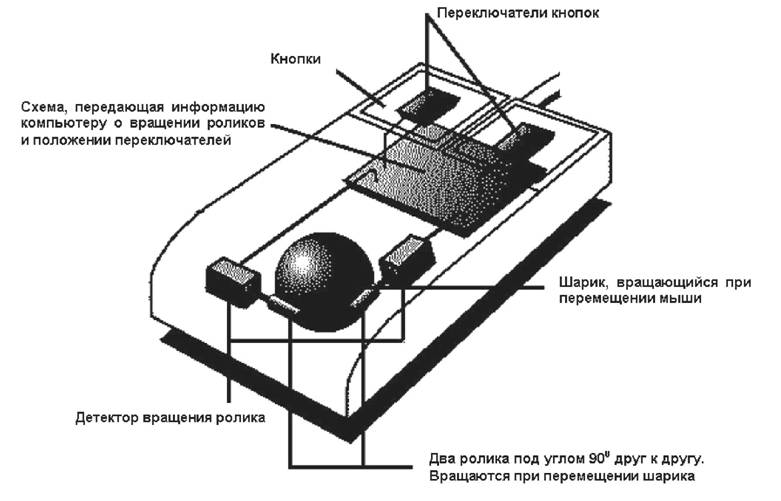
И её уход со сцены пока что не планируется – ни тачпады, ни сенсорные экраны, ни любые иные приспособления для ввода команд компьютерным устройствам пока что не способны предложить большее удобство в пользовании, большую точность подачи команд, которыми обладает даже самая обычная компьютерная мышь.
На рынке сегодня представлено огромнейшее разнообразие компьютерных мышек. Чем же они отличаются друг от друга?
1. Тип сенсора мышки
Оптическая и лазерная – это два вида компьютерных мышек, отличающихся типом сенсора, которые можно увидеть на прилавках торговых точек с компьютерной продукцией и в Интернете.
Лет 10 назад ещё можно было встретить шариковую мышку, её наверняка помнят пользователи с приличным стажем работы с ПК.
Забыть её я не могу благодаря огромнейшему недостатку такой мышки – это шарик, расположенный снизу корпуса мышки. Благодаря этому шарику мышка могла плавно передвигаться по поверхности, но этот шарик постоянно загрязнялся. Его нужно было чистить как минимум раз в неделю, чтобы пользоваться мышкой было удобно, и она не тормозила во время её перемещения. Шариковая мышка была увесистой, а перемещаться могла далеко не на любой твёрдой поверхности, потому вместе с шариковой мышкой всегда нужно было покупать специальный коврик. Сейчас шариковую мышку можно приобрести разве что в комплекте сборки какого-то старого ПК в качестве довеска.
Его нужно было чистить как минимум раз в неделю, чтобы пользоваться мышкой было удобно, и она не тормозила во время её перемещения. Шариковая мышка была увесистой, а перемещаться могла далеко не на любой твёрдой поверхности, потому вместе с шариковой мышкой всегда нужно было покупать специальный коврик. Сейчас шариковую мышку можно приобрести разве что в комплекте сборки какого-то старого ПК в качестве довеска.
Оптическая мышка – самая распространённая сегодня, не в последнюю очередь благодаря своей доступной цене.
Компактная проводная оптическая мышь Oklick 404 USB , имеет прорезиненное колёсико прокрутки и кнопки с углублениями под пальцы. Мышь выгодно отличается от других эргономичной формой. Прорезиненные боковые поверхности надёжно фиксируют мышь в руке при обычной работе и играх.
Для оптической мышки в большинстве случаев коврик не нужен, проблемы с перемещением могут возникнуть разве что на поверхностях из металла или стекла. Принцип действия оптической мышки определяет встроенная внутрь крошечная камера. Эта камера при перемещении по поверхности стола делает ежесекундно тысячи снимков, благодаря которым пользователь и видит на экране монитора перемещающийся курсор. Оптическая мышка — лёгкая, она практически не нуждается в чистке.
Эта камера при перемещении по поверхности стола делает ежесекундно тысячи снимков, благодаря которым пользователь и видит на экране монитора перемещающийся курсор. Оптическая мышка — лёгкая, она практически не нуждается в чистке.
Лазерная мышка работает за счёт полупроводникового лазера, который и определяет её движения для отображения курсора на экране монитора. Лазерная мышка работает на любой поверхности, даже на руке или коленке. Другое её преимущество — лазерная мышка точнее и быстрее оптической. Но, естественно, и стоит она дороже оптической.
Лазерная игровая мышь A4Tech XL-747H . Очень эргономичная и удобная, приятно и надёжно сидит в руке. Использую лично, искал её долго без всяких пауков, но не нашёл, пришлось смириться. Как и предыдущая имеет кнопки с углублениями под пальцы и прорезиненные боковые поверхности.
Почему я приобрёл эту мышь? Потому что она идеально подходит для большой кисти руки, если у Вас небольшая кисть, подбирайте мышь под свой размер. Также обратите внимание на две боковые кнопки, они тоже могут Вам пригодится, также с фронтальной стороны имеется кнопка двойного клика.
Также обратите внимание на две боковые кнопки, они тоже могут Вам пригодится, также с фронтальной стороны имеется кнопка двойного клика.
У этой мыши очень высокая чувствительность или разрешение, что очень важно!
Чувствительность мыши напрямую зависит от разрешения сенсора, измеряется в количестве точек на дюйм (dpi). Если мышь имеет разрешение 1000 dpi, то с ней очень удобно работать в графических редакторах, таких программах как «Фотошоп». Данная мышь имеет разрешение 3600 dpi.
Частота опроса мыши важна в играх, нужно не менее 1000 Гц., наша мышь имеет именно такое разрешение.
Щёлкните левой мышью для увеличения изображения
Обратите как она сидит в моей руке. Кисть руки полностью лежит на мыши. Указательный и средний пальцы заканчиваются там, где заканчивается мышь. Стрелками показаны две боковые кнопки.
Имеется очень удобная кнопка двойного клика до которой запросто достаёт указательный палец.
А вот что будет, если я воспользуюсь маленькой для себя мышью. Видите моя кисть приобрела неестественное положение. Мне приходится держать в постоянном напряжении указательный и средний пальцы, так моя рука быстро устанет.
Видите моя кисть приобрела неестественное положение. Мне приходится держать в постоянном напряжении указательный и средний пальцы, так моя рука быстро устанет.
Если я полностью положу кисть руки на мышь, сразу станет видно, что мышь мне явно не по размеру.
2. Кнопки и колёсико мышки
Две кнопки мышки и колёсико для вертикальной прокрутки – это стандарт, который должен присутствовать у любой модели, даже самой недорогой. Некоторые модели мышек имеют третью кнопку (как правило, рядом с колёсиком) – она воспроизводит двойной щелчок. Эдакая инновация для ленивых, но лично я ей часто пользуюсь.
Чуть дороже обычных мышек стоят более функциональные компьютерные мышки с дополнительными кнопками – например, кнопка Windows, кнопки открытия почты, избранного, поиска и т.п. Для удобства веб-сёрфинга и работы с большими документами мышка может быть обустроена специальным колёсиком, которое по инерции может вращаться до 7 секунд, чтобы можно было быстро пролистывать десятки страниц документов или чрезвычайно длинные веб-страницы.
Специальные игровые мышки оборудуются дополнительными боковыми кнопками, которым геймеры могут назначать отдельные действия в игре. В игровых мышках также может быть реализовано второе колёсико, как правило, для горизонтальной прокрутки.
3. Интерфейс подключения мышки
PS/2 — это стандартный компьютерный порт, специально предназначенный для подсоединения мышки. Мышку через этот порт лучше подключать к старым компьютерам, которые до загрузки Windows не определяют порты USB. В противном случае во время переустановки системы могут возникнуть проблемы.
USB – вы можете спокойно подключать мышку через этот порт компьютера, если ваш компьютер в режиме BIOS определяет подключённые USB-устройства.
Особого выбора мышек, подключаемых через порт PS/2, в точках продажи компьютерной техники не найти. Причина тому – владельцы магазинов стараются закупать товар, рассчитанный как можно на большую покупательскую аудиторию. Так, ноутбуки не имеют порта PS/2, а вот через USB мышку можно подключить и к ПК, и к ноутбуку, и даже к планшету или смартфону (через переходник mini-USB).
И PS/2, и USB – это проводные подключения мышки к компьютеру.
Bluetooth и радиоинтерфейс – самые распространённые беспроводные интерфейсы подключения мышки к компьютерным и мобильным устройствам
Bluetooth – этим модулем сегодня оснащены практически все ноутбуки, планшеты и смартфоны. Именно через модуль Bluetooth мышка, работающая от батарейки, и подключается к различным компьютерным и мобильным устройствам. Преимущество этого вида беспроводной подключения — в его универсальности. Но есть и огромный недостаток – при автономной работе ноутбука, планшета или смартфона Bluetooth-мышка быстро исчерпает ресурс батареи. Что касается ПК, очевидно, что ради этого интерфейса специально доукомплектовывать сборку модулем Bluetooth нет смысла, если он в другом случае не понадобится.
Куда проще для ПК приобрести беспроводную мышь с радиоинтерфейсом, да и стоят такие мышки чуть дешевле Bluetooth-мышек.
Радиоинтерфейс предусматривает соединение мышки и компьютера с помощью небольшого приёмника, который встраивается в USB-порт компьютера или ноутбука. Мышка внутри себя уже содержит приёмник для радиосвязи. С подключением радио-мышки не должно возникнуть никаких проблем – как правило, Windows автоматически подбирает и устанавливает на радиоприёмник драйвера.
Мышка внутри себя уже содержит приёмник для радиосвязи. С подключением радио-мышки не должно возникнуть никаких проблем – как правило, Windows автоматически подбирает и устанавливает на радиоприёмник драйвера.
Как подобрать идеальную для себя компьютерную мышку?
Безусловно, выбор компьютерной мышки должен быть обусловлен её целевым назначением – т.е., подбираться под те задачи, которые вы преимущественно выполняете на компьютере. Второй критерий выбора мышки – конкретное компьютерное устройство (ПК, ноутбук, планшет).
Выбирая мышь, положите на неё свою руку и осуществите несколько движений. Вы не должны ощущать какого-либо дискомфорта, мышка должна удобно лежать в руке. Понажимайте кнопки, чтобы оценить звук щелчка мышки, он не должен вас раздражать. Ощупайте поверхность мышки – если её поверхность не шершавая, она, скорее всего, будет выскальзывать из рук.
Для домашнего и офисного использования компьютера – работы с программами, веб-сёрфинга, воспроизведения мультимедийного контента – вам достаточно будет обычной оптической мышки. В этом случае акцент стоит сделать на её эргономичность. Не более. Если есть желание ускорить процесс работы с почтой или поиском информации, можно заплатить за дополнительные функциональные кнопки.
В этом случае акцент стоит сделать на её эргономичность. Не более. Если есть желание ускорить процесс работы с почтой или поиском информации, можно заплатить за дополнительные функциональные кнопки.
Для работы с ноутбуком или планшетом больше подойдёт беспроводная мышка небольших размеров, желательно лазерная. Такая обеспечит комфортную работу с портативным устройством на любых поверхностях, в любых «мобильных» позах.
Для компьютерных игр самый идеальный вариант – это большая лазерная мышка. Такой инструмент позволит с максимальной отдачей осуществить тот или иной трюк – прыжок, кувырок, выстрел и т.п. – в самый ответственный момент. Поскольку во время компьютерных игр мышка подвергается большому числу механических воздействий (и это не считая сдавших нервов во время проигрыша), лучше выбирать модель со специальный долговечным покрытием. Нужны ли вам вышеупомянутые дополнительные кнопки на боковой панели игровой мышки – этот вопрос вы должны решить с учётом специфики игр, в которые играете. Если нужны, обязательно нужно протестировать удобство работы с ними.
Если нужны, обязательно нужно протестировать удобство работы с ними.
И, напоследок, уточните специфику работы интерфейса подключения мышки. Узнайте у продавца, сколько времени автономной работы ноутбука или планшета отберёт подключение беспроводной мышки, чтобы можно было вовремя её отключить, если у вас не будет возможности подзарядить свой ноутбук или планшет.
Если ваш компьютер не определяет USB-порты до загрузки операционной системы, покупая USB-мышку, позаботьтесь о том, чтобы в доме в нужном месте лежала пусть даже самая захудалая, тем не менее, рабочая мышка с разъёмом подключения PS/2. Она может пригодиться для реанимации или переустановки Windows.
Как устроена компьютерная мышь и из чего состоит?
Опубликовано 21.04.2019 автор Андрей Андреев — 0 комментариев
Всем привет! Патент на изобретение компьютерной мыши получен полвека назад, Дугласом Энгельбартом. Первые работоспособные эквиваленты, если сделать корректировку на инфляцию, стоили почти 1 000 долларов каждый.
Во многом популяризации этого манипулятора поспособствовала компания Aplle, использовавшая (и продолжающая использовать) в своих «Макинтошах» однокнопочные мыши.
В сегодняшнем посте мы с вами разберем, как устроена компьютерная мышь, что у нее внутри, и сильно ли отличается принцип работы беспроводной и проводной мышек.
Принцип работы манипулятора
Мышка воспринимает перемещение по рабочей поверхности (столешнице или коврику), передавая компьютеру эти данные. Операционная система интерпретирует эти перемещения в движение курсора, который можно использовать для управления файлами или окнами программы.
Команды отправляются с помощью кнопок – основная, при нажатии левой и дополнительная, при нажатии правой.
В большинстве современных мышек стандарта AT присутствует колесико, под которым скрывается еще одна кнопка. Колесико, как правило, используется для вертикальной прокрутки большого документа или страницы браузера.
Почти все игры для платформы PC заточены под использование мышки. Перемещая ее, можно управлять камерой в шутерах или РПГ, выделять часть юнитов в стратегиях, отдавать команды персонажу в МОБА или перемещать объекты в логических играх.
Перемещая ее, можно управлять камерой в шутерах или РПГ, выделять часть юнитов в стратегиях, отдавать команды персонажу в МОБА или перемещать объекты в логических играх.Часто геймерские мышки имеют дополнительные кнопки, на которые можно забиндить часто используемые команды – это более удобно, чем искать их на клавиатуре. Колесико обычно служит для смены активного навыка или используемого оружия. Детальнее о предназначении компьютерной мыши читайте здесь.
Устройство мыши внутри
Независимо от количества кнопок, реализовать такую схему несложно – уже на момент изобретения мышки, существовали переключатели, которые можно было использовать в этом качестве. Главная проблема – заставить манипулятор корректно реагировать на перемещения.
В первых прототипах использовался прямой привод – пара перпендикулярных колес, которые реагировали на прокручивание, вследствие перемещения по столешнице. Позже конструкторы отказались от такого решения, задействовав шарообразный привод.
Внутри такой мышки размещался небольшой шарик, который прокручивался при движении мыши по коврику и, в свою очередь, вращал ролики привода.
Впоследствии от такого строения манипулятора пришлось отказаться – появились более совершенные технологии. Сегодня в продаже новую шариковую мышь, вы, вряд ли уже найдете.
Оптические мыши
На текущий момент это – самый распространенный тип манипуляторов для компьютера. В основу их работы положен принцип оптической корреляции. Из чего состоит оптический сенсор и как работает: светодиод подсвечивает участок рабочей поверхности и собирается другой линзой.
Собранный свет попадает в приемный сенсор контроллера, сигнал обрабатывает и передается на центральный процессор компьютера.
Сенсор делает снимки поверхности с высокой частотой. Для обычной офисной мыши достаточно 1 кГц (1 000 DPI), однако для геймерского девайса важно позиционирование, поэтому рекомендованный минимум – пара тысяч DPI.
Такая простая схема работает благодаря тому, что поверхность рабочего стола или коврика неоднородна. Практика показывает, что на идеально гладкой и равномерно окрашенной поверхности такие мышки менее чувствительны.
Практика показывает, что на идеально гладкой и равномерно окрашенной поверхности такие мышки менее чувствительны.
Не рекомендуется также использовать дешевый однотонный пластиковый коврик – мышка будет скользить по нему без фиксации движений.
Лазерные мыши
В таких девайсах для подсветки используется инфракрасный лазерный диод. Из-за согласованности излучения и фокусировки, позиционирование у таких устройств более точное, а для обработки сигнала требуются микронеровности гораздо меньшего размера.
Главное отличие таких мышек от оптических – способность работать на зеркальных и стеклянных поверхностях. Однако из-за высокой стоимости, лазерные мыши получили меньшее распространение.
Из чего состоит беспроводная мышка
Свое название манипулятор для компьютера получил за характерный вид – небольшое «тельце» и длинный «хвост», то есть провод, которым девайс подключается к ПК. Сегодня все проводные мыши подключаются или через порт PS/2, маркированный зеленым цветом, или через универсальную шину USB.
Однако это необязательно: давно обрели популярность беспроводные мыши. Строение их от классических отличается отсутствием провода – с тем же успехом сигнал передается через эфир, используя определенную частоту. Самый распространенный вариант – мыши, работающие по радио каналу, а также существуют и по протоколу Bluetooth.
К преимуществам таких устройств можно отнести их компактность и мобильность. Во время транспортировки не нужно искать, куда спрятать провод, а управлять курсором на экране можно из любой точки комнаты. К недостаткам стоит отнести возможность перехвата сигнала злоумышленниками.Сенсор в беспроводных мышах используется также оптический, по принципу работы такой же как у проводных. Подключается беспроводной манипулятор к компу с помощью специального USB-передатчика, который ловит передаваемый ею сигнал.
Также на эту тему для вас могут оказаться полезными публикации о том, что такое плунжерная клавиатура, а также рейтинг лучших производителей клавиатур.
А в качестве хорошего девайса могу порекомендовать Razer Lancehead Tournament Edition – отличную геймерскую мышь, рассчитанную на использование профессиональными киберспортсменами.
Эту и другие устройства ввода вы можете найти в популярном интернет-магазине. Буду признателен всем, кто расшарит этот пост в социальных сетях. До завтра!
С уважением, автор блога Андрей Андреев
Из чего состоит мышь компьютерная
Всем привет! Патент на изобретение компьютерной мыши получен полвека назад, Дугласом Энгельбартом. Первые работоспособные эквиваленты, если сделать корректировку на инфляцию, стоили почти 1 000 долларов каждый.
p, blockquote 1,0,0,0,0 –>
Во многом популяризации этого манипулятора поспособствовала компания Aplle, использовавшая (и продолжающая использовать) в своих «Макинтошах» однокнопочные мыши.
p, blockquote 2,0,0,0,0 –>
В сегодняшнем посте мы с вами разберем, как устроена компьютерная мышь, что у нее внутри, и сильно ли отличается принцип работы беспроводной и проводной мышек.
p, blockquote 3,0,0,0,0 –>
Принцип работы манипулятора
Мышка воспринимает перемещение по рабочей поверхности (столешнице или коврику), передавая компьютеру эти данные. Операционная система интерпретирует эти перемещения в движение курсора, который можно использовать для управления файлами или окнами программы.
Операционная система интерпретирует эти перемещения в движение курсора, который можно использовать для управления файлами или окнами программы.
p, blockquote 4,0,0,0,0 –>
Команды отправляются с помощью кнопок – основная, при нажатии левой и дополнительная, при нажатии правой.
p, blockquote 5,0,0,0,0 –>
В большинстве современных мышек стандарта AT присутствует колесико, под которым скрывается еще одна кнопка. Колесико, как правило, используется для вертикальной прокрутки большого документа или страницы браузера.Почти все игры для платформы PC заточены под использование мышки. Перемещая ее, можно управлять камерой в шутерах или РПГ, выделять часть юнитов в стратегиях, отдавать команды персонажу в МОБА или перемещать объекты в логических играх.
p, blockquote 6,0,1,0,0 –>
Часто геймерские мышки имеют дополнительные кнопки, на которые можно забиндить часто используемые команды – это более удобно, чем искать их на клавиатуре. Колесико обычно служит для смены активного навыка или используемого оружия. Детальнее о предназначении компьютерной мыши читайте здесь.
Детальнее о предназначении компьютерной мыши читайте здесь.
p, blockquote 7,0,0,0,0 –>
Устройство мыши внутри
Независимо от количества кнопок, реализовать такую схему несложно – уже на момент изобретения мышки, существовали переключатели, которые можно было использовать в этом качестве. Главная проблема – заставить манипулятор корректно реагировать на перемещения.
p, blockquote 8,0,0,0,0 –>
В первых прототипах использовался прямой привод – пара перпендикулярных колес, которые реагировали на прокручивание, вследствие перемещения по столешнице. Позже конструкторы отказались от такого решения, задействовав шарообразный привод.
p, blockquote 9,0,0,0,0 –>
Внутри такой мышки размещался небольшой шарик, который прокручивался при движении мыши по коврику и, в свою очередь, вращал ролики привода.
p, blockquote 10,0,0,0,0 –>
Впоследствии от такого строения манипулятора пришлось отказаться – появились более совершенные технологии. Сегодня в продаже новую шариковую мышь, вы, вряд ли уже найдете.
Сегодня в продаже новую шариковую мышь, вы, вряд ли уже найдете.
p, blockquote 11,0,0,0,0 –>
Оптические мыши
На текущий момент это – самый распространенный тип манипуляторов для компьютера. В основу их работы положен принцип оптической корреляции. Из чего состоит оптический сенсор и как работает: светодиод подсвечивает участок рабочей поверхности и собирается другой линзой.
p, blockquote 12,0,0,0,0 –>
Собранный свет попадает в приемный сенсор контроллера, сигнал обрабатывает и передается на центральный процессор компьютера.
p, blockquote 13,1,0,0,0 –>
Сенсор делает снимки поверхности с высокой частотой. Для обычной офисной мыши достаточно 1 кГц (1 000 DPI), однако для геймерского девайса важно позиционирование, поэтому рекомендованный минимум – пара тысяч DPI.
p, blockquote 14,0,0,0,0 –>
Такая простая схема работает благодаря тому, что поверхность рабочего стола или коврика неоднородна. Практика показывает, что на идеально гладкой и равномерно окрашенной поверхности такие мышки менее чувствительны.
p, blockquote 15,0,0,0,0 –>
Не рекомендуется также использовать дешевый однотонный пластиковый коврик – мышка будет скользить по нему без фиксации движений.
p, blockquote 16,0,0,0,0 –>
Лазерные мыши
В таких девайсах для подсветки используется инфракрасный лазерный диод. Из‐за согласованности излучения и фокусировки, позиционирование у таких устройств более точное, а для обработки сигнала требуются микронеровности гораздо меньшего размера.
p, blockquote 17,0,0,0,0 –>
Главное отличие таких мышек от оптических – способность работать на зеркальных и стеклянных поверхностях. Однако из‐за высокой стоимости, лазерные мыши получили меньшее распространение.
p, blockquote 18,0,0,0,0 –>
Из чего состоит беспроводная мышка
Свое название манипулятор для компьютера получил за характерный вид – небольшое «тельце» и длинный «хвост», то есть провод, которым девайс подключается к ПК. Сегодня все проводные мыши подключаются или через порт PS/2, маркированный зеленым цветом, или через универсальную шину USB.
p, blockquote 19,0,0,1,0 –>
Однако это необязательно: давно обрели популярность беспроводные мыши. Строение их от классических отличается отсутствием провода – с тем же успехом сигнал передается через эфир, используя определенную частоту. Самый распространенный вариант – мыши, работающие по радио каналу, а также существуют и по протоколу Bluetooth.К преимуществам таких устройств можно отнести их компактность и мобильность. Во время транспортировки не нужно искать, куда спрятать провод, а управлять курсором на экране можно из любой точки комнаты. К недостаткам стоит отнести возможность перехвата сигнала злоумышленниками.
p, blockquote 20,0,0,0,0 –>
Сенсор в беспроводных мышах используется также оптический, по принципу работы такой же как у проводных. Подключается беспроводной манипулятор к компу с помощью специального USB‐передатчика, который ловит передаваемый ею сигнал.
p, blockquote 21,0,0,0,0 –>
Также на эту тему для вас могут оказаться полезными публикации о том, что такое плунжерная клавиатура, а также рейтинг лучших производителей клавиатур.
p, blockquote 22,0,0,0,0 –>
А в качестве хорошего девайса могу порекомендовать Razer Lancehead Tournament Edition – отличную геймерскую мышь, рассчитанную на использование профессиональными киберспортсменами.
p, blockquote 23,0,0,0,0 –>
Эту и другие устройства ввода вы можете найти в популярном интернет‐магазине . Буду признателен всем, кто расшарит этот пост в социальных сетях. До завтра!
p, blockquote 24,0,0,0,0 –>
p, blockquote 25,0,0,0,0 –> p, blockquote 26,0,0,0,1 –>
Большинство пользователей компьютера вряд ли смогут использовать возможности своего компьютера без такого устройства, как компьютерная мышь, ведь с ней на много легче выполнять и работу, и играть в компьютерные игры. Конечно вопрос что такое компьютерная мышь волнует не многих, ведь и так всё понятно, но не каждый знает о видах компьютерных мышей и их отличий.
Компьютерная мышь – механическое устройство, манипулятор, трансформирующий движение в управляющий сигнал.
Впервые мышь была представлена в 1968 году в Соединенных Штатах Америки на показе интерактивных устройств. А уже в 1970 году на неё был выписан патент. Самый первый компьютер, имевший мышь в своем комплекте, Xerox-8010 Star Information был представлен в 1981 году. Благодаря же своей функциональности, компьютерная мышь была отнесена к устройствам ввода информации.
Из чего состоит компьютерная мышь
Мышка, состоит из датчика перемещения, кнопок и дополнительных деталей управления (колеса прокрутки, джойстика, потенциометра, трекбола, клавиши).
Виды компьютерных мышей
Наиболее эволюционировали со временем датчики перемещения, конструкционно представляя собой:
- Прямой привод – два перпендикулярных колеса, выступающих из корпуса, при передвижении мыши колеса вращались каждое в своей плоскости.
- Шаровой привод -выступающий из корпуса стальной обрезиненный шарик, при перемещении передающий движение двум прижатым к нему роликам, находящимся в двух плоскостях, которые транслируют информацию на датчики угла поворота, трансформирующие эти движения в электрические сигналы.

- Оптический привод :
- Оптическая мышь 1-го поколения – мышь, в которой оптические датчики напрямую отслеживают передвижение рабочей площади относительно мыши. Требовали специальных ковриков, определенной ориентации относительно коврика.
- Оптическая мышь 2-го поколения – мышь с матричным сенсором, со специальной видеокамерой в нижней части, которая постоянно делает снимки рабочей поверхности и, сравнивая их, устанавливает курс и параметры смещения мышки. Чувствительна к фактуре поверхности.
- Оптическая лазерная мышь – мышь, с более совершенной разновидностью оптического датчика, применяющего полупроводниковый лазер.
- Гироскопические мыши – оснащены гироскопом, который распознает движение не только на плоскости, но и в пространстве.
- Индукционные мыши – используется специальный коврик, действующий по принципу графического планшета, или входят в графический планшет.
Кнопки мыши служат для выполнения следующих манипуляций: выбора объекта, перемещения. Мыши бывают однокнопочные (Apple), двухкнопочные и трёхкнопочные. Некоторые модели содержат дополнительные кнопки, служащие для настройки мыши, двойных-тройных щелчков (для программ и игр), других целей — в драйвере прописываются отдельные системные функции, такие как запуск приложений; двойное нажатие; горизонтальная прокрутка; управление степенью громкости и воспроизведением видеоклипов и аудио треков; навигация в файловых менеджерах и браузерах.
Мыши бывают однокнопочные (Apple), двухкнопочные и трёхкнопочные. Некоторые модели содержат дополнительные кнопки, служащие для настройки мыши, двойных-тройных щелчков (для программ и игр), других целей — в драйвере прописываются отдельные системные функции, такие как запуск приложений; двойное нажатие; горизонтальная прокрутка; управление степенью громкости и воспроизведением видеоклипов и аудио треков; навигация в файловых менеджерах и браузерах.
В конце 2009 года корпорация Apple представила мышь с первым сенсорным управлением, вместо кнопок и колесиков, здесь используется тачпад, который позволяет при помощи разных жестов реализовывать прокрутку, масштабирование, переходы.
Соединение и подключение мыши к компьютеру
Компьютерные мыши так же, как и клавиатуры бывают проводные, подключающиеся через USB или PS/2 порт и беспроводные.
По виду соединения с компьютером беспроводные мыши бывают:
- С инфракрасной связью – между мышью и специальным приемным узлом, подключенным к компьютеру.
 Существенным недостатком является необходимость отсутствия препятствия между мышью и базой.
Существенным недостатком является необходимость отсутствия препятствия между мышью и базой. - C радиосвязью – данный вид связи позволил избавиться от недостатков инфракрасной и полностью вытеснил ее.
- Индукционные – питаются от специального рабочего коврика или графического планшета. Таким образом, мышь свободна от провода, но не работает без индукционной площадки.
- Bluetooth – такие мыши не нуждаются в приемном блоке и дополнительных драйверах, однако отличаются высоким энергопотреблением.
Видов компьютерных мышей гораздо меньше по сравнению с их разнообразием исполнения для конечного пользователя, при выборе следует понимать какая мышь вам подойдёт лучше и на пример, следует ли тратить свои деньги на беспроводную, если она не нужна.
Устройство компьютерной мыши оказывается вызывает достаточно серьезный интерес среди пользователей. Мы привыкли к ее использованию, не задумываясь о том, каковы ее функции и возможности.
Содержание записи
История создания
Манипулятор «Компьютерная мышь»
Устройство компьютерной мыши
Правильное положение руки на компьютерной мыши
Приступаем к работе
Настройки управления мыши
История создания
В каком году изобрели компьютерную мышь мало кто задумывался. Такое ощущение, что она была всегда. На самом деле первая мышка появилась 9 декабря 1968 года на презентации интерактивных устройств в Калифорнии. Патент на нее был оформлен в 1970 году. А в продаже она появилась трехкнопочной, только через год. Цена такой мышки равнялась 400 долларов. Не дешево.
Следующую разработал Apple. Она была однокнопчной и цена ее снизилась до 25 долларов. В СССР манипулятор «Мышь» (так она именовалась) выглядела как полусфера с кнопкой. Ее именно поэтому прозвали как манипулятор «Колобок»
Принцип действия мыши основан на датчике перемещения. Изначально он состоял их двух перпендикулярно поставленных колесиков, выступающих из корпуса. Они при перемещении вращались каждый в своем измерении. Такая мышь была очень тяжела в использовании. Поэтому позже была заменена на мышь с шаровым приводом.
Они при перемещении вращались каждый в своем измерении. Такая мышь была очень тяжела в использовании. Поэтому позже была заменена на мышь с шаровым приводом.
Эволюция мыши прошла большой путь, начиная с громоздких проводных до оптических, индукционных и гироскопических. В настоящее время популярна так называемая – игровая мышь, которая практически заменяет джостик. Более подробную информацию можно получить в Википедии
Манипулятор «Компьютерная мышь»
Что такое манипулятор? Попробуем разобраться на очень простом и понятном примере примере, работе нашего организма.
Самым активным манипулятором организма считается наша правая рука. Именно она выполняет все действия, которые в виде сигнала передает ей мозг. Если бы у нас не было рук (Не дай бог!), то нам и ложку нечем взять.
Почти так же обстоят дела и с мышкой. Только в этом случае мы видим обратную схему – именно мышка передает сигнал в мозг компьютера, его операционную систему.
То есть, при работе на компьютере замыкается определенная цепочка:
- Наш мозг принимает определенное решение и передает его своему манипулятору – правой руке;
- Правая рука, передает свое действие манипулятору – мышь;
- Мышь своим действием, передает сигнал операционной системе;
- Наш мозг получает конкретный результат на мониторе компьютера.
То есть манипулятор «Компьютерная мышь» – это одно из указательных устройств ввода, обеспечивающих взаимодействие пользователя с компьютером.
Устройство компьютерной мыши
Прежде чем начать работать с мышкой, рассмотрим ее внешнее устройство.
Левая кнопка мыши – основная кнопка, выполняющая практически все важные функции.
Правая кнопка – дополнительная или вспомогательная кнопка.
Колесо прокрутки – на некоторых мышках может отсутствовать, что не мешает полноценному использованию мыши.
Правильное положение руки на компьютерной мыши
Прежде чем приступить к работе с мышью, давайте уточним как правильно должна лежать рука. И это очень важно! Так как при постоянной работе, при неправильном положении, можно заработать очень серьезные заболевания как сустава, так и нервных волокон со связками.
Итак, указательный палец ложиться на левую кнопку мыши, средний на правую. Сама рука не должна как провисать вниз, так и висеть сверху над мышью. В идеале, рука должна до локтя лежать на поверхности стола в расслабленном состоянии. И ось руки должна быть продолжением ее кисти.
Приступаем к работе
Что бы правильно передать запрос нашего мозга, «мозгу» компьютера, необходимо научиться правильно передавать сигналы через кнопки мыши. Когда мы наживаем на кнопки, то слышим звук – щелчок. В переводе на английский это будет звучать как «клик» (click (англ.) – щелчок).
Мы часто говорим «кликнуть», «кликни», «кликать». Давайте разбираться, как правильно подавать сигналы мышке.
Давайте разбираться, как правильно подавать сигналы мышке.
Подразумевая один клик (щелчок) правой или левой кнопкой мыши, обязательно даем точное указание. «Кликни правой кнопкой», «Кликни левой кнопкой мыши». И это правильно, так как и правая и левая кнопка могут передавать сигнал одним кликом. И что бы не перепутать команду, надо обязательно указывать какой кнопкой мы должны выполнить клик.
Двойной клик можно сделать только левой кнопкой мыши. Поэтому, подавая такую команду достаточно сказать «Сделай двойной клик». Без указания расположения кнопки.
Колесико мышки может как нажиматься, так и вращаться. Эти функции отвечают за автоматический скроллинг (прокручивание) страницы в разных направлениях. Поэтому мышь без этой кнопки так же функциональна, так как эти действия можно проделать вручную.
Настройки управления компьютерной мыши
Что бы настроить мышь под вашу руку и реакцию надо выйти в Панель управления компьютера. Для этого, нажмите левой кнопкой мыши «глобус» на мониторе. Развернется меню, где надо выбрать функцию «Панель управления».
Для этого, нажмите левой кнопкой мыши «глобус» на мониторе. Развернется меню, где надо выбрать функцию «Панель управления».
Для чего нужна мышка от компьютера. Типы компьютерных мышек
26.04.2014 0 20199
Для того, чтобы в полной мере осветить вопрос о видах компьютерных мышей, а также дать вам советы о том, как выбрать лучшую для себя, необходимо сначала рассказать об истории создания первой компьютерной мыши, показать как она выглядела, кто и когда был ее изобретателем
История создания первой компьютерной мыши и кто является ее изобретателем?
Дуглас Энджелбар считается изобретателем первой компьютерной мыши, работу над ней он начал в 1964 году. Свое название она получила благодаря проводу, который, по мнению изобретателя, был похож на мышиный хвост. Впервые компьютерная мышь была представлена публике 9 декабря 1968 года в Калифорнии на показе интерактивных устройств. Корпус первой компьютерной мышки был ручной работы и делался из дерева. Сверху располагалась одна единственная кнопка, а снизу два диска, один двигался, когда мышь перемещалась по вертикали, другой, соответственно, по горизонтали.
Сверху располагалась одна единственная кнопка, а снизу два диска, один двигался, когда мышь перемещалась по вертикали, другой, соответственно, по горизонтали.
В 1970 году Дуглас Энджелбар получает патент на свое изобретение.
В 1981 году компания Xerox, которая в настоящее время специализируется на производстве принтеров и картриджей, представила компьютерную мышь как часть персонального компьютера Xerox 8010 Star Information System. Манипулятор обладал уже тремя кнопками, а также были заменены диски на шарик и ролики. Стоимость достигала этого устройства достигала $500.
В 1983 году компания Apple представила собственную версию компьютерной мыши для их компьютера Lisa. Им удалось создать удобное и дешевое устройство стоимостью 20 долларов. Во многом это определило такой ошеломительный успех.
В СССР выпускалась компьютерная мышь Манипулятор Колобок, который обладал тяжелым металлическим шаром.
Виды компьютерных мышей
Существуют следующие виды компьютерных мышей :
- механические
- оптические
- лазерные
- трекбол
- индукционные
- гидроскопически
- сенсорные
Механические компьютерные мыши или шариковые, уже практически не используются. Их отличительной характеристикой являются размер и наличие тяжёлого резинного шарика, а также обязательным наличием коврика, который призван улучшить позиционирование, которое у механических мышей оставляет желать лучшего, особенно это ощущается в быстрых компьютерных играх. Еще одним недостатком их является необходимость постоянной чистки шарика от грязи и мелких частиц.
Их отличительной характеристикой являются размер и наличие тяжёлого резинного шарика, а также обязательным наличием коврика, который призван улучшить позиционирование, которое у механических мышей оставляет желать лучшего, особенно это ощущается в быстрых компьютерных играх. Еще одним недостатком их является необходимость постоянной чистки шарика от грязи и мелких частиц.
В оптических мышах вместо вращающегося шарика используется светодиод и сенсор, что улучшает позиционирование и уменьшает размер устройства. Такие манипуляторы работают как фотокамеры, сканируя поверхность по которой перемещаются. Некоторые модели делают по несколько тысяч снимков в секунду, которые обрабатывает микропроцессор мыши и отправляет информацию на компьютер. Эта мышь может работать и без коврика, но не так хорошо, как лазерная.
Лазерная компьютерная мышь внешне не отличается от оптической, однако вместо светодиода и сенсора в ней используется лазер. Это позволяет значительно увеличить ее точность и снизить энергопотребление. Кроме того, она может работать практически на любой поверхности (стекло, ковер и пр.)
Кроме того, она может работать практически на любой поверхности (стекло, ковер и пр.)
Трекбол обладает выпуклым шариком и напоминает перевернутую механическую компьютерную мышь. Вращая этот шарик вы перемещаете курсор по экрану, саму мышь при этом перемещать не надо. Отсюда вытекает его преимущество, для его работы нужно меньше места, чем классической компьютерной мыши. Кроме того, у него значительно выше показатели эргономичности, так исследования показали, что после 4-х часов активного использования компьютерной мыши, рука становится на 60% слабее вследствие усталости, в то время как использование трекбола такого негативного влияния не оказывает.
Индукционные мыши работают за счет использования индукционной энергии. Для их функционирования необходим специальный коврик, который работает по принципу графического плантеша. Такие мыши обладают хорошей точностью, однако они очень не практичные и дорогие. Гироскопические мыши — новое поколение устройств, распознающие движение не только в плоскости, но и в пространстве, т. е. ее можно вообще убрать со стола.
е. ее можно вообще убрать со стола.
Сенсорные мыши. Последние модели этих манипуляторов не имеют ни кнопок, ни колесика, и поддерживают технологию сенсорного тачпада. Это позволяем при помощи различных жестов осуществлять нажатие, прокрутку в любом направлении, масштабирование, настроить выполнение нужных вам команд. Они отличаются изумительным внешним видом, компактностью.
Как выбрать лучшую компьютерную мышь для себя?
- покупайте сенсорные (см. описание выше), либо лазерные оптические модели
- беспроводные мыши намного удобнее проводных
- эргономика, компьютерная мышь должна удобно сидеть в вашей руке
- время работы от аккумуляторов в режиме работы и ожидания
- показатель dpi (чем выше, тем точнее будет мышь)
- обратите внимание на фирму, наиболее востребованные сейчас Razer, Microsoft, A4Tech, Genius, Logitech, Defender
- если это кнопочная мышь, обратите внимание на мышей, у которых не слышны нажатия на кнопки, удобно, если пользуетесь компьютером дома в ночное время
- дополнительные программное обеспечение, которое позволяет задавать программируемые кнопки и жесты
При покупке компьютера многие пользователи уделяют внимание лишь выбору основных и наиболее дорогих комплектующих – процессора, материнской платы, видеокарты и т. д.
д.
Что касается выбора периферийных устройств ( , мышь), то здесь из виду упускаются многие характеристики. Зачастую пользователь берет то, что находится в комплекте с системным блоком, а затем удивляется, почему мышка быстро выходит из строя (либо ее попросту неудобно держать в руке).
В этой статье мы рассмотрим основные характеристики компьютерной мыши, которые следует учитывать при покупке.
1 Размер и форма
Большая часть всех компьютерных операций выполняется при помощи мыши. Следовательно, пользователь практически постоянно держит мышь в руке и двигает ее по столу или по коврику. Это объясняет необходимость выбора именно того устройства, которое по своей форме и размерам идеально подойдет под форму и размер ладони. В противном случае держать мышку будет не очень удобно, Вы будете быстрее уставать и получать меньшее удовольствие от работы.
Я даже знаю людей, у которых настолько болела рука при длительной работе с неудобной мышкой, что они на время поневоле становились левшами. Когда руку начинало, что называется, ломить, мышка перемещалась налево, в левую руку, кнопки мышки перестраивались для левой руки, и таким образом удавалось успокоить правую руку. Это очень неудобно, если не быть настоящим левшой, и работа на компьютере сильно замедляется.
Когда руку начинало, что называется, ломить, мышка перемещалась налево, в левую руку, кнопки мышки перестраивались для левой руки, и таким образом удавалось успокоить правую руку. Это очень неудобно, если не быть настоящим левшой, и работа на компьютере сильно замедляется.
Поэтому перед покупкой обязательно подержите мышку в руке и прикиньте, насколько удобно с ней работать, насколько ее удобно держать в руке (в правой руке для правшей и в левой руке для левшей).
2 Тип (вид) компьютерной мыши
По своему типу мышки делятся на
- механические,
- оптические и
- дистанционные.
В зависимости от типа давайте посмотрим, как выглядит компьютерная мышь.
В механических манипуляторах используется специальный шарик, который вращается при движении устройства по плоской поверхности.
Рис. 1 Механическая мышка
В оптических манипуляторах мышь используется оптический указатель, считывающий изменения положения мышки относительно плоскости, по которой перемещается мышка.
Рис. 2 Оптическая мышь компьютерная usb-подключение
Дистанционные мышки работают по тому же принципу, что и оптические, но при этом они не имеют проводного соединения с компьютером.
Рис. 3 Дистанционная мышка
У дистанционных мышек сигнал от манипулятора передается без проводов дистанционно, а сами мышки при этом работают от батарейки или от аккумулятора.
Механические мышки на данный момент являются морально устаревшими. Их практически никто не использует из-за относительно низкой чувствительности и частых выходов из строя. В них быстро накапливается пыль и грязь, которые мешают нормальной работе вращающегося шарика и считывающих датчиков. Покупать такие манипуляторы не имеет смысла, даже если они будут привлекательными по цене.
Оптические мыши являются самыми распространенными (ввиду удобства работы, надежности и долговечности).
Дистанционные мыши тоже используются довольно часто, но обладают рядом недостатков. К примеру,
- возможные проблемы с чувствительностью (в том числе из-за отсутствия проводов),
- необходимость периодической замены батареек,
- контроль заряда аккумуляторов, если они используются.

Тем не менее, подобные дистанционные мышки могут быть полезны тем, кто работает на удалении от компьютера. Например, в случае использования компьютера в качестве телевизора переключать телевизионные каналы удобнее дистанционно, находясь на удалении, сидя, что называется, на диване, для чего дистанционная мышка может быть ой как полезна!
Дистанционные мышки также удобны тем, кто делает презентации с помощью компьютера, но при этом не имеет возможности работать с профессиональным оборудованием. Тогда компьютер (чаще даже не компьютер, а ноутбук) используется как экран для демонстрации, а дистанционная мышка позволяет на удалении (например, стоя во время выступления) переключать слайды презентации.
3 Разъем для подключения
Любые мышки, даже дистанционные, должны подключаться к компьютеру через порты. Проводные мышки имеют на конце провода соответствующий разъем. Беспроводные мышки имеют специальное устройство наподобие маленькой флешки, которое тоже подключается к порту ПК, и служит приемником сигналов от дистанционного манипулятора мышь.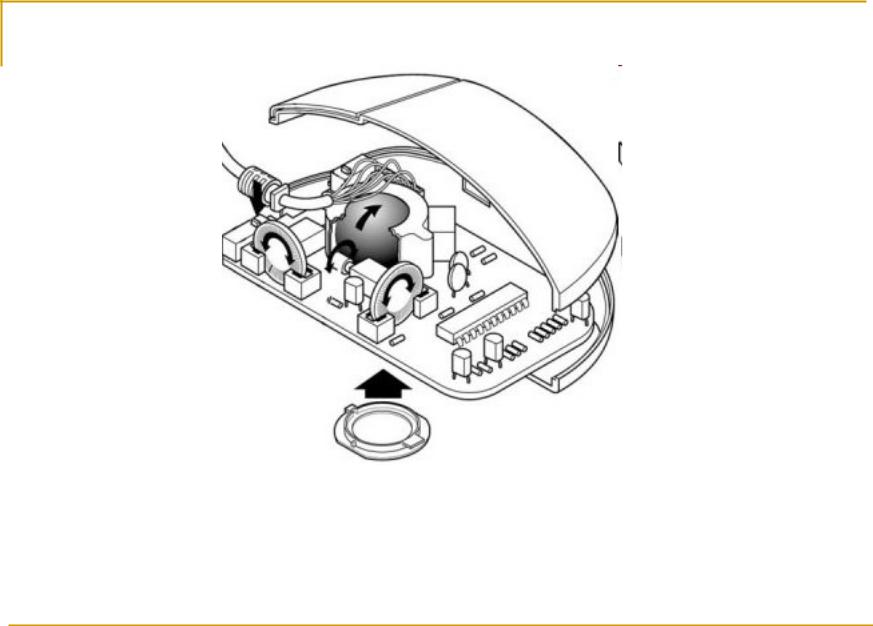
Рис. 4 Порты PC/2
Подключаться к компьютеру мышка может
- к порту PC/2 (рис. 4 – круглый порт),
- а также к USB-порту (рис. 2).
При этом USB-мышки стремительно вытесняют с рынка мышки с PC/2-кабелем. Причин для этого несколько:
- во-первых, более качественное соединение;
- во-вторых, распространенность USB-разъемов практически на всех современных ПК.
Бывает и такое, что на компьютере не так уж много USB-портов, и их может не хватать для подключения мышки. Редко, но подобное может случиться. Тогда на помощь приходят – это устройства, которые позволяют из одного порта USB делать 2, 4 и более портов USB. Это удорожает покупку мышки, так как к ней в придачу приходится покупать разветвитель, но позволяет решить проблему нехватки портов. К счастью, нехватка USB – это чрезвычайно редкая ситуация, в обычных ПК (если это не «экзотика») портов USB всегда хватает для подключения манипулятора мышь.
Для тех, кто не хочет расставаться с привычной и ставшей «родной» мышкой с разъемом PS-2 при переходе на ПК, где уже нет портов PS-2, промышленность (к сожалению, не совсем родная, а скорее китайская!) предлагает переходники PS-2 – USB. Опять же это редкое явление, проще поменять мышку на USB, чем искать, покупать, оплачивать переходник. Однако для желающих можно предложить и такой несколько экзотический вариант подключения мышки к компьютеру.
Опять же это редкое явление, проще поменять мышку на USB, чем искать, покупать, оплачивать переходник. Однако для желающих можно предложить и такой несколько экзотический вариант подключения мышки к компьютеру.
4 Чувствительность
Данный показатель измеряется в dpi (число точек на дюйм). Чем выше чувствительность компьютерной мышки, тем с большей точностью можно перемещать курсор мышки по рабочему пространству (по экрану) монитора.
Поясним. Речь идет о том, с какой точностью можно рукой установить курсор мышки в той или иной точке экрана. Чем выше чувствительность, то есть, чем больше точек на один дюйм, тем точнее можно установить курсор мышки в нужной точке экрана.
Напомню, что дюйм – это 2,54 см. И мы пользуемся этой системой измерения длины потому, что не являемся прародителями компьютерной техники, а потому используем чужую систему мер и весов.
Высокая чувствительность, на самом деле, не есть только благо. Высокая чувствительность, наоборот, может быть причиной проблем, трудностей работы с мышкой. Высокая чувствительность важна тем, кто работает с компьютерной графикой высокого разрешения, для компьютерных дизайнеров, для конструкторов и тому подобных профессий, требующих рисования или черчения с применением ПК. Высокая чувствительность может быть полезна «игроманам», любителям компьютерных игр, где важна точность попадания в определенные поля на экране монитора.
Высокая чувствительность важна тем, кто работает с компьютерной графикой высокого разрешения, для компьютерных дизайнеров, для конструкторов и тому подобных профессий, требующих рисования или черчения с применением ПК. Высокая чувствительность может быть полезна «игроманам», любителям компьютерных игр, где важна точность попадания в определенные поля на экране монитора.
В остальном обычные пользователи ПК могут обходиться манипуляторами мышь с относительно невысокой точностью. Зачем высокая точность, если заниматься, например, только редактированием текстов? Можно легко попасть мышкой на нужную строку, на нужный символ текста, что называется, «не прицеливаясь» и не промахнешься!
Чувствительность многих механических мышей колеблется в диапазоне 400-500 dpi. Однако, как уже отмечалось ранее, этот тип манипуляторов остался уже в прошлом. В оптических моделях значение dpi может достигать 800-1000.
Стоимость конкретной модели мышки напрямую зависит от чувствительности. Покупая мышку с высокой чувствительностью, пользователь ПК дополнительно оплачивает данную возможность. Это еще один аргумент в пользу выбора не слишком высокочувствительных мышек. Зачем переплачивать, если высокая чувствительность не нужна в обычной работе на ПК?!
Это еще один аргумент в пользу выбора не слишком высокочувствительных мышек. Зачем переплачивать, если высокая чувствительность не нужна в обычной работе на ПК?!
5 Число кнопок
Стандартная мышка обладает только тремя органами управления – правой и левой кнопкой, а также колесиком. Колесико мышки является не только ставшим уже привычным средством прокрутки, но и служит третьей кнопкой мышки. На колесико можно нажимать как на кнопку, щелкать им. Это позволяет, например, открывать окна в браузере в новых вкладках (см. ).
Работа с кнопками и с колесиком мышки должна быть приятной и удобной, иначе такая мышка может вызывать раздражение у пользователя ПК. Например, кнопки (как правая, так и левая) могут быть слишком тугими, нажиматься при довольно большом усилии. Это не всем удобно, а при длительной работе можно попросту устать нажимать на кнопки, что иногда приводит к болезненным и неприятным ощущениям.
Кнопки мышки могут нажиматься тихо, почти бесшумно, а могут громко «щелкать». Это тоже, что называется, на любителя, кому-то нравится погромче, со щелканьем, а кто-то предпочитает тишину.
Это тоже, что называется, на любителя, кому-то нравится погромче, со щелканьем, а кто-то предпочитает тишину.
Кнопки могут нажиматься без люфта, без свободного хода, а в некоторых случаях люфт может быть настолько большим, что появляется ощущение, что кнопка как бы сама немного шевелится, покачивается. Кнопки с люфтом могут раздражать, с другой стороны, они могут кому-то нравиться. Как говорится, на любителя. Это надо пробовать своей рукой, и выбирать.
Также и колесико мышки. Оно может легко крутиться, а может «притормаживать» и требовать дополнительных усилий. Тут тоже – кому как нравится.
Нажатие на колесико может быть легким, а может потребовать некоторую тренировку указательного пальца. Особенно раздражает, если нажатие на колесико происходит без щелчка, когда не слишком удается почувствовать, произошло все-таки нажатие или нет. В этом случае нажатие и прокручивание колесика становится сродни рулетке, то ли пан, то ли пропал! Не очень-то удобно, такая мышка – скорее для любителей острых ощущений.
Обычному неискушенному пользователю ПК лучше иметь мышку, где все просто и понято:
- вот они, клики левой и правой кнопкой мышки,
- вот оно, прокручивание колесика вверх и вниз (внимание, иногда колесико хорошо крутится только в одну сторону вверх или вниз, а в другую – заедает, и это тоже надо проверять при покупке!).
- И вот они, четкие и понятные клики колесиком, то есть, клики третьей кнопкой мышки.
Все просто, надежно, практично.
Для обычных трехкнопочных мышек, как правило, никакие дополнительные драйверы не нужны, они уже есть в составе операционных систем ПК.
Рис. 5 Мышка, где много кнопок
В более дорогих и продвинутых моделях может быть 4, 5, 6 и более кнопок. При установке драйверов таких мышек можно «навесить» на каждую кнопку определенное действие (или сразу последовательность действий). Это может быть очень удобно при работе в каких-то специальных приложениях или в компьютерных играх. В остальном эти лишние кнопки не нужны, лучше за них не переплачивать производителям, и ограничиваться стандартными манипуляторами, двухкнопочными мышками с колесиком (оно же – третья кнопка).
6 Другие характеристики
Это могут быть, к примеру, материал корпуса, материал кнопок, фирма-изготовитель и т.д. Тут следует выбирать, ориентируясь только на собственные предпочтения. Кто-то неплохо работает с обычными пластмассовыми мышками. Кто-то предпочитает мышки из металла. Кому-то нравятся обычные кнопки, а кто-то хочет кнопки с выемками по форме пальцев для удобного расположения руки.
Кому-то нравятся мышки любого цвета, а кто-то предпочитает только белый цвет, только черный цвет, желтый, розовый, зеленый, да мало ли еще какие бывают цвета!
Лично мне, например, нравятся мышки, которые работают на любых поверхностях: на столе, на коврике для мышки, на скатерти, на клеенке, на ткани.
А есть мышки, которые, хоть убейся, не будут работать на светлом столе, например, или на клеенке, или на стекле, пока под них не положить коврик для мышки или хотя бы обычный лист бумаги. И это тоже важная характеристика мышки, которую мы отнесем к разряду «других характеристик».
Еще одна «другая характеристика» – это насколько быстро мышка собирает на себя пыль и грязь со стола, и насколько легко она от этой пыли и грязи очищается. К сожалению, идеальных рабочих мест не бывает. Что ни делай, а пыль и грязь имеют обыкновение появляться вновь и вновь, и они оседают на нижней поверхности любой, хоть самой дешевой, хоть самой дорогой мышки. И тут важно, насколько быстро мышка от этого становится неработоспособной, и как легко ее от всего этого можно очистить. А загрязненная мышь может, например, потерять свою чувствительность, или начать работать «рывками», что усложняет попадание курсора мышки в определенные точки экрана.
Рис. 6 Мышка Apple с сенсорным управлением
Для некоторых пользователей ПК важной «другой характеристикой» может быть наименование фирмы производителя. Например, имея «продвинутый» ноутбук от Apple, можно захотеть мышку этого же производителя с сенсорным управлением, когда просто водишь пальцем, механики нет, ничего не крутится, а движение пальца улавливается. За обладание этим манипулятором придется заплатить лишние деньги.
За обладание этим манипулятором придется заплатить лишние деньги.
А можно просто надеяться, что более или менее известная другая фирма не будет продавать «плохие» мышки, которые могут быстро выходить из строя. И тогда может возникнуть желание купить мышку от таких производителей, как, например, Logitech, Microsoft, A4 Tech.
Здесь, честно говоря, как повезет. Неказистая мышка а-ля «made in China», что называется, «noname» (то есть без имени, без явного производителя, без известного производителя) может прослужить верой и правдой столько, что забудешь, когда, где и по какой цене ее покупали. А может фирменная мышка отказать довольно быстро. Хотя все-таки, в среднем, мышки известных производителей служат дольше, и работают качественнее своих китайских (и не только) конкурентов.
Так что, как видим, мышки не такие уж простые устройства. У них много параметров, по которым они могут отличаться друг от друга. Выбор мышки – важный момент при выборе ПК. Поскольку работать придется именно мышкой, раз уж мы стали пользователями (и в некоторой степени даже заложниками) современной «оконной технологии» представления информации на экране монитора и ее обработки современными средствами, которые нам предоставляют персональные компьютеры.
Получайте актуальные статьи по компьютерной грамотности прямо на ваш почтовый ящик .
Уже более 3.000 подписчиков
История
Изначально компьютерная мышь (или на языке научного доклада, «индикатор позиций X и Y») появилась в 1962 г. при частичном финансировании NASA (в интересах космической программы) в деревянном корпусе.
была собрана под руководством Дугласа Энгельбарта (Douglas Engelbart) его сотрудником и коллегой Биллом Инглиш (Bill English), а программы для демонстрации возможностей написал Джефф Рулифсон (Jeff Rulifson). Внутри устройства находились два металлических диска: один поворачивался, когда устройством двигали вперед, второй отвечал за движение мыши вправо и влево. NASA же изобретение не оценило, так как для его работы требовалась гравитация, каковой в космосе нет. разработку мыши продолжил Билл Инглиш под крылом компании Xerox PARC. Исследователи компании изменили конструкцию мыши, и именно в исследовательском центре Xerox компьютерная мышь стала похожа на современные устройства. Два диска были заменены небольшим шаром и роликами.
Два диска были заменены небольшим шаром и роликами.
Первым компьютером, в комплект которого включалась мышь, был миникомпьютер Xerox 8010 Star Information System (англ.), представленный в 1981 г.. Мышь фирмы Xerox имела три кнопки и стоила 400 долларов США, что соответствует примерно $930 в ценах 2009 г., с учётом инфляции.
Широкую популярность мышь приобрела благ.аря использованию в компьютерах Apple Macintosh которая в 1983 г. выпустила свою собственную модель однокнопочной мыши для компьютера Lisa, стоимость которой удалось уменьшить до $25. В дальнейшем подобные устройства стали широко применяться и в ОС Windows для IBM PC совместимых компьютеров.
Первая оптическая мышь была выпущена компанией Microsoft в 1999 г. А придуман этот вид мышей был в исследовательских лабораториях корпорации Hewlett-Packard. Во второй половине 90-х г. в исследовательской лаборатории Agilent Technologies, принадлежащей в то время Hewlett-Packard, появилась мышка нового типа — оптическая.
В том же 1999 г. компанией Microsoft была выпущена Первая коммерческая мышка, принцип действия которой основан на Оптическом датчике второго поколения
В 2001 г. вышла серия мышей Logitech iFeel (и ряд моделей других производителей). Мыши были оснащены механизмом обратной тактильной связи. Предполагалось, что это должно было обеспечить пользователю дополнительную помощь: мышь семейства iFeel способна вибрацией корпуса информировать о пересечении границ окон или кнопок. Идея действительно новаторская, но, как выяснилось, не очень практичная: менее чем через два г. а манипуляторы серии iFeel были сняты с производства.
Первые прототипы манипуляторов с лазерным сенсором, созданным специалистами компании Agilent Technologies, были продемонстрированы в начале 2004 г. а. В сентябре того же г. а компания Logitech начала выпуск мыши MX-1000 — первого в мире серийного манипулятора, оснащенного лазерным сенсором. В качестве источника света в этой мыши использовался полупро водниковый лазер ИК-диапазона (длина волны — 842 нм).
В середине 2005 г. компания Agilent Technologies начала поставки готовых модулей датчиков перемещения на базе сенсоров LaserStream всем заинтересованным производителям, и вскоре
появились в ассортименте многих компаний. Сенсоры LaserStream обеспечивали точность регистрации перемещения до 2000 cpi при скорости движения до 45 дюймов/с (1,14 м/с) и ускорении до 20д. Некоторые производители (в частности, Microsoft) пошли собственным путем, самостоятельно разработав лазерные сенсоры для своих манипуляторов.
Осенью 2008 г.а Microsoft представила первые серийные продукты с сенсорами BlueTrack — беспроводные мыши Explorer и Explorer Mini Как заявляет производитель, эти модели стабильно работают на гранитных и мраморных столешницах, ковровом покрытии, деревянных столах и парковых скамейках.
Одной из самых интересных разработок на этом направлении за последнее время можно признать изобретение специалистов канадской компании Deanmark. Им удалось создать компьютерную мышь, которую следует надевать на руку подобно перчатке.
, устройство под говорящим названием AirMouse натягивается на указательный и средний палец руки и запястье. Таким образом, получается некое подобие перчатки для работы в виртуальной реальности, демонстрируемой в фантастических фильмах. Для отслеживания движений манипулятор AirMouse использует лазерный сенсор, а взаимодействие с компьютером происходит по беспроводному интерфейсу. При этом устройство способно работать без подзарядки в течение недели, а его активация происходит при нахождении кисти руки в определенной позиции. Кроме того, AirMouse фактически позволяет пользователю печатать на клавиатуре и использовать мышь одновременно
Принцип действия
Мышь воспринимает своё перемещение в рабочей плоскости (обычно — на участке поверхности стола) и передаёт эту информацию компьютеру. Программа, работающая на компьютере, в ответ на перемещение мыши производит на экране действие, отвечающее направлению и расстоянию этого перемещения. В дополнение к детектору перемещения, мышь имеет от одной до трёх и более кнопок, а также дополнительные элементы управления (колёса прокрутки, потенциометры, джойстики, клавиши и т. п.), действие которых обычно связывается с текущим положением курсора (или составляющих специфического интерфейса).
п.), действие которых обычно связывается с текущим положением курсора (или составляющих специфического интерфейса).
Достоинства и недостатки
Мышь стала основным координатным устройством ввода из-за следующих особенностей:
Очень низкая цена (по сравнению с остальными устройствами наподобие сенсорных экранов).
Независимо от того, используете ли вы её для работы или игры, наши руки сжимают компьютерную мышь почти каждый день. В чём разница между оптической и лазерной мышью?
Они лежат на полках магазинов в большом ассортименте, большинство предназначено для правшей, в то время как немногие имеют эргономичный дизайн, подходящий и для левшей. Из всех особенностей и форм-факторов вы найдёте два базовых исполнения компьютерных мышек: с оптическим датчиком или на основе лазера. Что лучше? Давайте разбираться.
Угадай, что? Все современные компьютерные мыши оптические
Современные компьютерные мыши это те же фотокамеры, которые вместо захвата лиц захватывают изображения поверхности снизу (стола, подставки и т. д). Захваченные изображения преобразуются в данные для отслеживания текущего местоположения периферии на поверхности. В конечном счете это камера с низким разрешением на ладони предназначена только для отслеживания координат X и Y тысячи раз в секунду.
д). Захваченные изображения преобразуются в данные для отслеживания текущего местоположения периферии на поверхности. В конечном счете это камера с низким разрешением на ладони предназначена только для отслеживания координат X и Y тысячи раз в секунду.
По сути, все компьютерные мыши состоят из крошечной камеры с низким разрешением (CMOS-сенсора), двух объективов и источника освещения. Все мыши оптические, с технической точки зрения, потому что собирают данные оптическим способом. Тем не менее те, что продаются как оптические модели, в работе опираются на инфракрасный или красный светодиод, который проецирует свет на поверхность. Этот светодиод обычно устанавливается под углом, и фокусирует освещение на луч. Луч отскакивает от поверхности, через объектив, который увеличивает отражённый свет, и передаёт на CMOS-датчик.
Датчик CMOS собирает свет и преобразует светлые частицы в электрический ток. Затем эти аналоговые данные преобразуются в 1 и 0, что приводит к захвату более 10,000 цифровых изображений каждую секунду. Эти изображения сравниваются для создания точного местоположения мыши, а затем конечные данные отправляются на ПК для размещения курсора каждую одну-восьмую миллисекунды.
Эти изображения сравниваются для создания точного местоположения мыши, а затем конечные данные отправляются на ПК для размещения курсора каждую одну-восьмую миллисекунды.
На старых светодиодных мышках вы могли заметить, что светодиод был направлен вниз прямо и светил красным лучом на поверхность, которую видел датчик. Теперь светодиодный свет проецируется под углом и, как правило, невидим (инфракрасный). Это помогает вашей компьютерной мыши отслеживать движения на большинстве поверхностей.
Между тем компания Logitech первой ввела понятие использования лазера для компьютерной мыши ещё в 2004 году. В частности, он называется лазерным диодом с вертикальной полостью, или VCSEL, который используется в лазерных указателях, оптических приводах, считывателях штрих-кодов и на других устройствах.
Этот инфракрасный лазер просто заменяет инфракрасный / красный светодиод на оптических моделях. Но не беспокойтесь: он не испортит ваши глаза, потому, что излучает свет только в инфракрасном диапазоне, который человеческий глаз не воспринимает. Это главное преимущество позволяет лазерной мыши использовать луч большей интенсивности, что обеспечивает лучшую визуализацию и повышенную чувствительность.
Это главное преимущество позволяет лазерной мыши использовать луч большей интенсивности, что обеспечивает лучшую визуализацию и повышенную чувствительность.
В своё время лазерные модели считались намного превосходящими оптические версии. Со временем, однако, оптические мыши улучшились, и теперь они работают в самых разных ситуациях, с очень высокой степенью точности. Преимущество лазерной модели обусловлено большей чувствительностью, чем у мышки на светодиодах. Однако, если вы не являетесь ярым игроком, это не такая уж важная функция.
Итак, какова разница между использованием оптической и лазерной компьютерной мыши, кроме разницы в освещении?
Для начала надо упомянуть, что оба метода используют неровности поверхности для отслеживания положения периферии. Но, лазер может проникать глубже в текстуру поверхности. Это даёт больше информации для датчика CMOS и процессора внутри мыши, чтобы манипулировать и передавать данные на родительский ПК.
Например, несмотря на то что обычное стекло прозрачное, на нём всё ещё имеются очень мелкие неровности, которые можно отследить лишь с помощью лазера. Это позволяет использовать поверхность стеклянного стола при работе, хоть она неидеальная. Между тем, если мы разместим современную оптическую мышь на той же стеклянной поверхности, она не сможет отслеживать наши движения. Поместите стеклянную поверхность на чёрный рабочий стол, и оптическая мышка всё равно не сможет отслеживать движение. Удалите стекло, и оптическая мышь начнёт прекрасно работать.
Это позволяет использовать поверхность стеклянного стола при работе, хоть она неидеальная. Между тем, если мы разместим современную оптическую мышь на той же стеклянной поверхности, она не сможет отслеживать наши движения. Поместите стеклянную поверхность на чёрный рабочий стол, и оптическая мышка всё равно не сможет отслеживать движение. Удалите стекло, и оптическая мышь начнёт прекрасно работать.
Конечно, шансы постоянного использования компьютерной мыши на стеклянной поверхности крайне редки, но это демонстрирует то, как два процесса освещения отличаются по производительности. Светодиод будет отслеживать аномалии, обнаруженные на верхнем слое поверхности, в то время как лазер может проникнуть глубже, чтобы найти дополнительные позиционные детали. Оптические компьютерные мыши лучше всего работают на не глянцевых поверхностях и ковриках, а лазерные могут функционировать практически на любой глянцевой или не глянцевой поверхности.
Точность и чувствительность
Проблема с лазерными компьютерными мышками заключается в том, что они могут быть слишком точными, собирать бесполезную информацию, как невидимые частички поверхности. Это приводит к проблемам при движении на более медленных скоростях, вызывая «дрожание» на экране. Это некорректное отслеживание 1: 1, связано с бесполезными данными, передаваемыми в общий трекинг, используемого ПК. Результат, курсор не будет отображаться в точном месте в то время, когда ваша рука его туда направила. Хотя эта проблема во многом улучшилась за годы, лазерные мыши всё ещё не идеальны, к примеру, когда вы рисуете детали в Adobe Illustrator.
Это приводит к проблемам при движении на более медленных скоростях, вызывая «дрожание» на экране. Это некорректное отслеживание 1: 1, связано с бесполезными данными, передаваемыми в общий трекинг, используемого ПК. Результат, курсор не будет отображаться в точном месте в то время, когда ваша рука его туда направила. Хотя эта проблема во многом улучшилась за годы, лазерные мыши всё ещё не идеальны, к примеру, когда вы рисуете детали в Adobe Illustrator.
Тем не менее дрожание не имеет ничего общего с количеством точек на дюйм, которые мышь может отслеживать за секунду. Вместо этого, дрожание привязано ко всему, что сканируется лазером, собирается датчиком, и передаётся процессору родительского ПК для отображения экранного курсора. Чтобы сгладить некоторые из дрожаний, вы можете положить материал на основе ткани, а под него твёрдую тёмную поверхность, на ваш стол, чтоб лазер не собирал ненужные или нежелательные данные.
Другим вариантом может стать уменьшение чувствительность. Разрешение датчика CMOS на компьютерной мыши отличается от фотокамеры, поскольку оно основано на движении. Датчик состоит из заданного количества физических пикселей, выровненных по квадратной сетке. Разрешение связано с количеством отдельных изображений, захваченных каждым пикселем во время движения по поверхности.
Разрешение датчика CMOS на компьютерной мыши отличается от фотокамеры, поскольку оно основано на движении. Датчик состоит из заданного количества физических пикселей, выровненных по квадратной сетке. Разрешение связано с количеством отдельных изображений, захваченных каждым пикселем во время движения по поверхности.
Поскольку физические пиксели не могут быть изменены, датчик может использовать обработку изображения для разделения каждого пикселя на меньшей области. Тем не менее все компьютерные мыши имеют заданное физическое разрешение, а повышенная чувствительность связана с алгоритмами внутри датчика, поэтому можно ускорить движение курсора на экране, при одинаковых физических движениях. Таким образом, чем ближе вы к базовому разрешению, тем меньше нежелательных позиционных данных собирает датчик в компьютерной мыши на основе лазера.
Проще говоря, более низкая чувствительность приводит к более точному движению.
Что лучше?
Это зависит от приложения и окружающей среды. Если вы посмотрите на марку Logitech G, вы заметите, что там Logitech в основном фокусируется на светодиодных мышах, когда речь заходит о компьютерных играх. Это потому что пользователи обычно сидят за столом и, возможно, даже используют коврик для мыши, предназначенный для лучшего отслеживания и сцепления с поверхностью. Однако, у компании есть и лазерные мыши, та же Logitech предлагает небольшую часть устройств с лазером, которые не являются ориентированными на геймеров.
Если вы посмотрите на марку Logitech G, вы заметите, что там Logitech в основном фокусируется на светодиодных мышах, когда речь заходит о компьютерных играх. Это потому что пользователи обычно сидят за столом и, возможно, даже используют коврик для мыши, предназначенный для лучшего отслеживания и сцепления с поверхностью. Однако, у компании есть и лазерные мыши, та же Logitech предлагает небольшую часть устройств с лазером, которые не являются ориентированными на геймеров.
Другой производитель Razer, предпочитает лазерную технологию, потому что она предлагает более высокую чувствительность в играх. В целом мы не считаем, что оптическая или лазерная технология сама по себе полностью самодостаточная. Наша рекомендация более конкретна при офисном использовании.
Лазерная мышь может быть идеальной, когда вы находитесь в гостиничном номере, в гостиной, лежащим на диване, или листаете Facebook, сидя на заседании. Производительность может быть непостоянной, учитывая поверхность снизу, но с помощью лазерной мышки у вас определённо больше возможностей на любых поверхностях. Компьютерная мышка на основе лазеров пригодится, если приходится использовать ногу в качестве поверхности для отслеживания, или когда в офисе нет ничего, кроме блестящей мебели, которую абсолютно ненавидит ваше светодиодное устройство.
Компьютерная мышка на основе лазеров пригодится, если приходится использовать ногу в качестве поверхности для отслеживания, или когда в офисе нет ничего, кроме блестящей мебели, которую абсолютно ненавидит ваше светодиодное устройство.
Большинство современных высокопроизводительных мышек используют лазер. Однако, как правило, они стоят дороже. В то время как лазер является более универсальной технологией, достойная оптическая мышь может справиться с меньшими затратами, пока вы используете её на ровной, не глянцевой поверхности.
Надеемся это статья помогла хоть немного лучше понять отличия технологий в главных периферийных устройствах, а то, какая компьютерная мышь нужна именно вам, решать тоже вам.
Сенсоры мышей: Лазер или Оптика?
Если вы нашли ошибку, не работает видео, пожалуйста, выделите фрагмент текста и нажмите Ctrl+Enter .
Манипулятор под названием «Мышь» уже настолько плотно вошел в нашу жизнь, что мы даже не замечаем, насколько часто используем сей девайс. Мышь позволяет управлять компьютером с максимальным комфортом. Уберите ее, и быстрота работы с ПК понизится в несколько раз. Но главное – правильно выбрать мышь, исходя из типов задач, которые нужно будет решать с ее помощью. Для некоторых ситуаций потребуются особенные типы мышей.
Мышь позволяет управлять компьютером с максимальным комфортом. Уберите ее, и быстрота работы с ПК понизится в несколько раз. Но главное – правильно выбрать мышь, исходя из типов задач, которые нужно будет решать с ее помощью. Для некоторых ситуаций потребуются особенные типы мышей.
Типы компьютерных мышек
По конструктивным особенностям выделяют несколько типов компьютерных мышей: механические, оптические, лазерные, трекбол, индукционные, гироскопические и сенсорные. Каждый тип обладает своими уникальными характеристиками, которые позволяют с успехом применять мышь в той или иной ситуации. Так какие мышки для компьютера лучше ? Попробуем разобраться в этом вопросе, подробно рассмотрев каждый тип отдельно.
Механические мышки
Это тот самый тип, с которого и началась история компьютерных мышек. Конструкция такой мыши предполагает наличие прорезиненного шарика, который скользит по поверхности. Он в свою очередь заставляет двигаться специальные ролики, которые передают результат движения шара на специальные датчики. Датчики посылают обработанный сигнал в сам компьютер, вследствие чего двигается курсор на экране. Таков принцип работы механической мыши. Этот устаревший девайс имел две-три кнопки и не отличался какими-либо особенностями. Подключение к компьютеру осуществлялось при помощи COM порта (в ранних версиях) и разъема PS/2 (в более поздних моделях).
Датчики посылают обработанный сигнал в сам компьютер, вследствие чего двигается курсор на экране. Таков принцип работы механической мыши. Этот устаревший девайс имел две-три кнопки и не отличался какими-либо особенностями. Подключение к компьютеру осуществлялось при помощи COM порта (в ранних версиях) и разъема PS/2 (в более поздних моделях).
Самым слабым местом механической мыши был именно тот самый шарик, который «ползал» по поверхности. Он очень быстро загрязнялся, вследствие чего точность движения падала. Приходилось часто его протирать спиртом. Кроме того, механические шариковые мыши категорически отказывались нормально скользить по голому столу. Им всегда нужен был специальный коврик. В настоящий момент такие мыши являются устаревшими и нигде не используются. Самыми популярными производителями механических мышей в то время были компании Genius и Microsoft.
Оптические мыши
Следующим этапом эволюции компьютерных мышей стало появление оптических моделей. Принцип работы кардинально отличается от мышей, оснащенных шариками. Основу оптической мыши составляет сенсор, который регистрирует передвижения мыши фотографированием с высокой скоростью (около 1000 снимков в секунду). Затем сенсор посылает информацию на датчики и после соответствующей обработки информация попадает в компьютер, заставляя курсор двигаться. Оптические мыши могут содержать любое количество кнопок. От двух в обычных офисных моделях до 14 в серьезных геймерских решениях. Благодаря своей технологии оптические мыши способны обеспечить высокую точность движения курсора. К тому же, они могут отлично скользить по любой ровной поверхности (кроме зеркальной).
Основу оптической мыши составляет сенсор, который регистрирует передвижения мыши фотографированием с высокой скоростью (около 1000 снимков в секунду). Затем сенсор посылает информацию на датчики и после соответствующей обработки информация попадает в компьютер, заставляя курсор двигаться. Оптические мыши могут содержать любое количество кнопок. От двух в обычных офисных моделях до 14 в серьезных геймерских решениях. Благодаря своей технологии оптические мыши способны обеспечить высокую точность движения курсора. К тому же, они могут отлично скользить по любой ровной поверхности (кроме зеркальной).
Сейчас оптические мышки являются наиболее популярными среди большинства пользователей. Они сочетают в себе высокий DPI и адекватную цену. Простенькие оптические модели – самые дешевые мышки для компьютера . По форме они могут быть самыми разными. По количеству кнопок тоже. А также имеются проводные и беспроводные варианты. Если нужна высокая точность и надежность, то ваш выбор – проводная оптическая мышь. Дело в том, что беспроводные технологии ставят пользователя в зависимость от аккумуляторов и беспроводной связи, которая не всегда на должном уровне.
Дело в том, что беспроводные технологии ставят пользователя в зависимость от аккумуляторов и беспроводной связи, которая не всегда на должном уровне.
Лазерные мыши
Эти мыши являются эволюционным продолжением оптических мышек. Отличие состоит в том, что вместо светодиода используется лазер. На современном этапе развития лазерные мышки являются наиболее точными и обеспечивают самое высокое значение DPI. Именно поэтому они так любимы многими геймерами. Лазерным мышам совершенно все равно по какой поверхности «ползать». Они успешно работают даже на шероховатой поверхности.
Благодаря самому высокому DPI среди всех мышей, лазерные модели широко используются геймерами. Именно поэтому лазерные манипуляторы имеют широкий модельный ряд, ориентированный на фанатов игр. Отличительной особенностью такой мыши является наличие большого количества дополнительных программируемых кнопок. Обязательное условие хорошей игровой мыши – только проводное подключение с помощью USB. Поскольку беспроводная технология не может обеспечить должной точности работы. Геймерские лазерные мышки обычно не отличаются низкой стоимостью. Самые дорогие мышки для компьютера на основе лазерного элемента выпускаются компаниями Logitech и A4Tech.
Геймерские лазерные мышки обычно не отличаются низкой стоимостью. Самые дорогие мышки для компьютера на основе лазерного элемента выпускаются компаниями Logitech и A4Tech.
Трекбол
Это устройство и вовсе не похоже на стандартную компьютерную мышь. По сути своей трекбол – это механическая мышь «наоборот». Управление курсором осуществляется при помощи шарика на верхней стороне устройства. Но датчики устройства все же оптические. По своей форме трекбол вообще не напоминает классическую мышь. И его не надо никуда двигать для того, чтобы добиться перемещения курсора. Подключается трекбол к компьютеру при помощи USB.
О достоинствах и недостатках трекбола спорят уже довольно давно. С одной стороны – он снижает нагрузку на кисть и обеспечивает точность перемещения курсора. А с другой стороны – немного неудобно пользоваться кнопками трекбола. Такие устройства пока редки и не доработаны.
Индукционные мыши
Индукционные мыши являются логичным продолжением беспроводных девайсов. Однако они лишены некоторых свойств, характерных для «бесхвостых» моделей. К примеру, индукционные мыши способны работать только на специальном коврике, подключенном к компьютеру. Унести мышь куда-либо от коврика не получится. Однако есть и плюсы. Высокая точность и отсутствие необходимости менять батарейки, поскольку их в таких мышках вообще нет. Индукционные мыши получают энергию от коврика.
Однако они лишены некоторых свойств, характерных для «бесхвостых» моделей. К примеру, индукционные мыши способны работать только на специальном коврике, подключенном к компьютеру. Унести мышь куда-либо от коврика не получится. Однако есть и плюсы. Высокая точность и отсутствие необходимости менять батарейки, поскольку их в таких мышках вообще нет. Индукционные мыши получают энергию от коврика.
Такие мыши не очень распространены, так как имеют высокую цену и не отличаются особой мобильностью. С другой стороны – это самые оригинальные мышки для компьютера . Их оригинальность состоит в отсутствии элементов питания.
Гироскопические мыши
Этим мышам вообще не обязательно скользить по поверхности. Гироскопический сенсор, который является основой такой мыши, реагирует на изменение положения устройства в пространстве. Конечно, это удобно. Но такой способ управления требует изрядной сноровки. Естественно, такие мышки отличаются отсутствием проводов, ибо с их наличием управлять мышкой было бы неудобно.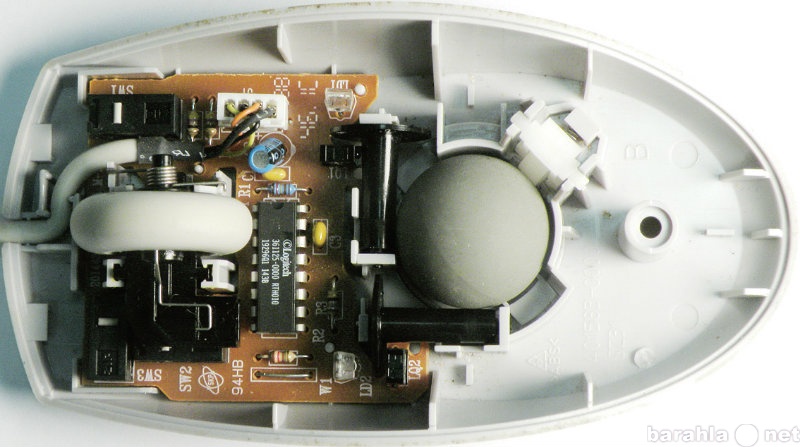
Как и индукционные модели, гироскопические девайсы не получили широкого распространения в силу своей высокой стоимости.
Сенсорная мышь
Сенсорные мыши – епархия компании Apple. Именно они лишили свою Magic Mouse всяческих кнопок и колесиков. Основой такой мыши является сенсорное покрытие. Управление мышью осуществляется при помощи жестов. Считывающим элементом положения мыши является оптический сенсор.
Сенсорные мыши, в основном, встречаются в продукции компании Apple (iMac). Также можно отдельно приобрести Magic Mouse и попробовать подключить ее к обычному компьютеру. Однако непонятно насколько удобно будет пользоваться такой мышкой под ОС Windows если учесть, что она «заточена» под MacOS.
Заключение
Остается только подобрать вариант, который подойдет конкретно вам.
Вконтакте
MSI Россия
От выбора игровой мыши напрямую зависит ваш успех в играх. Вопрос состоит не столько в том, чтоб выбрать правильную игровую мышь, сколько в том, чтобы выбрать лучшую игровую мышь, с который вы сможете работать. Вы можете купить лучшую мышь с лучшими характеристиками, однако, если вам будет неудобно с ней работать, результаты могут вас разочаровать. Если вы уже приобрели игровую мышь и характеристики вас устраивают, вам также необходимо будет настроить ее должным образом и регулярно проводить ее обслуживание. В противном случае вы не увидите преимуществ. Обязательно прочитайте 5 важных советов, которые помогут вам в выборе мыши, а также улучшат ее производительность, и в конечном счете ваш результат в играх.
Вы можете купить лучшую мышь с лучшими характеристиками, однако, если вам будет неудобно с ней работать, результаты могут вас разочаровать. Если вы уже приобрели игровую мышь и характеристики вас устраивают, вам также необходимо будет настроить ее должным образом и регулярно проводить ее обслуживание. В противном случае вы не увидите преимуществ. Обязательно прочитайте 5 важных советов, которые помогут вам в выборе мыши, а также улучшат ее производительность, и в конечном счете ваш результат в играх.
Совет 1: Оптическая или лазерная мышь
Для того чтобы быть успешным геймером выбор правильной мыши чрезвычайно важен. Это заставляет задуматься, в пользу какой мыши сделать выбор — оптической или лазерной? Говоря в общем, вы увидите мыши с двумя различными видами сенсоров, используемых в геймерских мышах: оптическим и лазерным. Мышь с оптическим сенсором можно также разделить на два подвида- с красным или синим светодиодом. Несмотря на то, что мыши с красным светодиодом наиболее распространены, оптические мышь с синим светодиодом, также как и с лазерные мыши, могут работать на более сложных поверхностях, например, на стекле.
В противоположность этому можно отметить, что мыши с красным светодиодом, на некоторых компьютерных ковриках и специальных поверхностях, позволяют добиться большей плавности. С другой стороны, лазерная мышь имеет более высокую чувствительность и DPI. Хотя чувствительность оптической мыши не такая высокая как у лазерной, оптическая мышь демонстрирует более высокую точность. Однако стоимость лазерной мыши обычно выше чем оптической. Геймерам, при выборе мыши, следует больше доверять своим ощущениям нежели просто характеристикам.
Источник: http://goo.gl/01YEGM
Совет 2: Настройки DPI для различных игр
Параметр DPI (Dots per inch) связан со скоростью перемещения мыши. Чем выше значение DPI, тем быстрее будет перемещаться курсор по экрану. Разные игры требуют различных движений мыши и скорости перемещения курсора. Возможность контролировать DPI, является жизненно важным при переходе от одной игры к другой. Выбор мыши согласно индивидуальным потребностям, а также возможности тонкой настройки скорости и точности помогут серьезно преуспеть в играх либо полностью разочароваться в них.
Совет 3: Настройте макро кнопки
Игровая мышь имеет специальные макро кнопки (одну или несколько), расположенные на боковой части мыши под большим пальцем. Кнопки могут располагаться как на левой, так и на правой боковых частях мыши. Это зависит от того, является ли мышь симметричной и может быть использована под любую руку, либо имеет специальную форму для использования только правой рукой. Выбор мыши, которая удобно лежит в руке позволит с легкостью управляться с макро кнопками, что очень важно. Вы можете запрограммировать соответствующие кнопки на определенные функции в игре, снижая тем самым время реакции при принятии важного решения.
Источник: Игровая мышь Tt eSPORTS LEVEL 10 M
Совет 4: Специальный игровой порт оптимизирован для игровой мыши
Игровой порт MSI Gaming Device Port имеет частоту опроса 500-1000 МГц и имеет тройное напыление контактов золотом, что увеличивает ресурс по количеству подключений к порту более чем в 10 раз. Кроме этого, специальное напыление порта препятствует его окислению.
Кроме этого, специальное напыление порта препятствует его окислению.
Подводя итог, игровой порт специально оптимизирован для подключения высокоскоростных игровых мышей и позволяет полностью использовать их возможности. Лучшая чувствительность, плавный геймплей, быстрая реакция- ключевые причины, почему стоить иметь материнскую плату, оснащенную специальным игровым портом.
Совет 5: Используйте тефлон, чтобы добиться плавности
В завершении мы поговорим о ножках мыши, которые влияют на плавность и скорость перемещения. Тефлон (политетрафторэтилен), благодаря своим особым характеристикам, таким как, устойчивость к воздействию температур и окислению, плохой адгезии, способности самосмазываться и быть прекрасным изолятором, по настоящее время активно применяется при изготовлении компьютерных мышей. Благодаря очень низкому коэффициенту сцепления с поверхностями других материалов, тефлон является очень гладким материалом.
Однако, одним из серьезных недостатков тефлона является его низкая твердость и склонность к истиранию. Если вы используете коврик для мыши из твердого пластика очень вероятно вы быстро исцарапаете тефлоновые ножки мыши и приведете их в негодность. При поврежденных ножках мыши, и возросшему трению, перемещения мыши станут затруднительными. Если такое случилось, вам предстоит задуматься над заменой износившихся ножек. Вы также можете использовать компьютерный коврик для мыши с высококачественным покрытием. Это позволит увеличить срок службы ножек, однако их замена будет гораздо дешевле. В зависимости от ваших предпочтений вы можете выбрать наиболее подходящий вариант.
Если вы используете коврик для мыши из твердого пластика очень вероятно вы быстро исцарапаете тефлоновые ножки мыши и приведете их в негодность. При поврежденных ножках мыши, и возросшему трению, перемещения мыши станут затруднительными. Если такое случилось, вам предстоит задуматься над заменой износившихся ножек. Вы также можете использовать компьютерный коврик для мыши с высококачественным покрытием. Это позволит увеличить срок службы ножек, однако их замена будет гораздо дешевле. В зависимости от ваших предпочтений вы можете выбрать наиболее подходящий вариант.
Источник: http://goo.gl/Iubj7t
Задумались о покупке новой мыши? MSI предлагает игровую мышь SteelSeries Kinzu V3 бесплатно в комплекте с материнской платой Z97A GAMING 6.
Заинтересовались? Дополнительную информацию можно получить здесь.
Самые оригинальные компьютерные мыши
Эти компьютерные «грызуны» — мечта любого геймера и IT-специалиста. Стильные, функциональные и оригинальные — они отрабатывают каждую копейку своей стоимости.
Мышь для ног
«Foot Mouse» — разработка компании Bili Inc. Манипулятор состоит из двух частей, одна из которых представляет собой тапочек. Просунув в него ногу, можно перемещать манипулятор так же, как это делают рукой с обычной мышкой. Вторая часть представляет собой панель с несколькими кнопками, которыми управляют другой ногой. Кнопки можно перепрограммировать, поменять местами левую и правую, настроить работу функций и запуск иконок на рабочем столе. Настройки «Foot Mouse» позволяют работать и обычной мышью.
Более простые модели манипуляторов для ног состоят из двух педалей. Одна нога передвигает курсор, вторая — кликает.
«Foot Mouse» подойдет как людям с ограниченными возможностями, так и всем желающим иметь оригинальную мышь.
В виде курсора
Студия Артемия Лебедева создала беспроводную мышь «Mus2 Cursor Mouse». Особенность ее состоит в том, что она выполнена в форме курсора. Дизайнеры особо подчеркивают, что пользователь сможет управлять указателем на экране с помощью курсора в руке.
Манипулятор представлен в черном и белом цветах. К нему предусмотрен круглый оригинальный коврик контрастного цвета. Две кнопки расположены на самом конце мышки. Связь с компьютером осуществляется через USB-радиопередатчик. Радиус действия около 2 метров.
Несмотря на необычный дизайн, «Mus2» удобно лежит в руке. Ее корпус выполнен из пластика, напоминающего на ощупь замшевую ткань.
Работает мышь от двух батареек. При низком уровне заряда срабатывает индикатор. Имеется автоматический режим энергосбережения.
С микрофоном и динамиком
Необычная компьютерная мышь «Sony VN-CX1 Mouse Phone» имеет микрофон и динамик. В сложенном виде манипулятор не отличить от других.
Однако, если девайс разложить по типу «раскладушки», он превращается в телефонную трубку. Теперь можно поговорить по Скайпу, озадачив собеседника сообщением, что вы общаетесь посредством мыши.
В виде ручки
Манипулятор выполнен в виде ручки. И держать его нужно так же, как ручку при письме. Обладает высокой чувствительностью.
Эта эргономичная мышка будет полезна людям, страдающим карпальным туннельным синдромом — болезнью компьютерщиков. Оригинальный дизайн позволяет снизить нагрузку на запястье.
Вертикальная
Вертикальная мышь «Logitech MS Vertical» обладает потрясающей эргономичностью. Это изобретение анатомически выверено, что позволяет руке располагаться наиболее комфортным образом, как при рукопожатии. Клавиши находятся не на горизонтальной плоскости, а на слегка наклоненной вертикальной. При этом мышь вполне устойчива и удобна в использовании.
Модель значительно снижает нагрузку на мышцы, предотвращает проблемы с запястьем.
Мышь-пистолет
Геймеры оценят «Zalman ZM-FG1000 FPSGUN Gaming Mouse». Она сделана в виде перевернутого пистолета. Производители подчеркивают высокую точность мыши и полный эффект стрельбы из пистолета.
Имеется курок, колесико, регулятор чувствительности. Указательный палец можно не снимать с курка, а большим крутить колесико. Это повышает шансы обыграть соперников.
Мышь-калькулятор
«Canon X Mark I Mouse» сочетает в себе беспроводной манипулятор, 10-разрядный калькулятор и числовую клавиатуру для компьютера.
Ее оценят пользователи, которым много приходится работать с цифрами, например, бухгалтеры. При обилии бумаг на столе управляться с мышью удобней, чем с клавиатурой.
Устройство снабжено колесиком, с компьютером соединяется посредством Bluetooth.
На солнечной батарее
Голландские разработчики представили мышку «Sole Mio». Она снабжена солнечными панелями, а также аккумулятором для накопления энергии.
Создатели уверены, что в будущем такие манипуляторы будут популярны и помогут сократить потребление электроэнергии.
Мышь весьма экономична. Но в местностях, где солнце является редким гостем, работа с «Sole Mio» будет затруднена.
В виде обруча
«Hillcrest Labs Loop Pointer» — оригинальная мышь в форме небольшого обруча. Ее диаметр — всего 12 см, а толщина не превышает 3 см. Масса устройства не более 140 грамм. В комплект входит приемник, подсоединяемый к USB-порту.
Мышь не нуждается в горизонтальной плоской поверхности. Удерживая мышь на весу, большим пальцем можно управлять кнопками и колесиком. Легкого движения кисти достаточно, чтобы передвигать курсор.
При выводе на экран клавиатуры становится доступна функция ввода текста с помощью манипулятора. Мышь удобна для презентаций и быстрой навигации по страницам.
С 18 кнопками
Необычная мышь с 18 кнопками «OpenOfficeMouse» подойдет офисным виртуозам. Она изобретена для работы с пакетом OpenOffice.
Благодаря своему обилию кнопок манипулятор выглядит весьма внушительно. Каждая из 18 кнопок запрограммирована на одиночное и двукратное нажатие. Кроме того, на ней имеется колесико и джойстик.
Эти компьютерные мыши не только удивляют своей оригинальностью, но и позволяют повысить комфорт и производительность во время работы или игры.
Компьютерная мышь — Простая английская Википедия, бесплатная энциклопедия
Многие мыши имеют две кнопки и колесо прокрутки.Компьютерная мышь — это устройство ввода, которое используется с компьютером. Перемещение мыши по плоской поверхности может перемещать курсор к различным элементам на экране. Элементы можно перемещать или выбирать, нажимая кнопки мыши (это называется щелчком). [1] Сегодняшние мыши имеют две кнопки, левую и правую, с колесом прокрутки между ними.Сегодня многие компьютерные мыши используют беспроводную технологию и не имеют проводов.
Есть много типов мышей. Оптическая мышь, беспроводная мышь, механическая мышь, мышь с трекболом. Компьютерная мышь — это портативное аппаратное устройство ввода, которое управляет курсором в графическом интерфейсе пользователя и может перемещать и выбирать текст, значки, файлы и папки. На настольных компьютерах мышь размещается на плоской поверхности, например на коврике для мыши или столе, и размещается перед компьютером. На картинке справа показан пример мыши настольного компьютера с двумя кнопками и колесиком.Изначально мышь была известна как индикатор положения X-Y для системы отображения и была изобретена Дугласом Энгельбартом в 1963 году, когда он работал в Xerox PARC. Однако из-за отсутствия успеха Alto первое широко используемое приложение мыши было на компьютере Apple Lisa.
Сегодня это устройство есть практически на каждом компьютере. Основная функция — перемещать указатель мыши по экрану. Указатель мыши можно использовать для многих действий на компьютере. Щелчок или двойной щелчок по значку, папке или другому объекту открывает документ или запускает программу.Пользователи также могут перемещать значок, папку или другой объект, щелкая кнопкой мыши и перетаскивая объект с помощью указателя мыши. Наведение на элемент на экране означает перемещение мыши так, чтобы указатель, казалось, касается элемента. Когда вы указываете на что-либо, часто появляется небольшая рамка с описанием этого элемента.
В 1964 году Дуглас Энгельбарт (1925-2013), исследователь из Стэнфордского исследовательского института, захотел найти способ упростить использование компьютеров. В то время компьютеры были большими и дорогими.Использовать их было очень сложно, потому что все нужно было набирать на клавиатуре. Этот интерфейс командной строки до сих пор используется некоторыми людьми, например программистами, для ускорения работы.
После долгого изучения и проектирования Энгельбарт сумел изобрести устройство ввода, которое он назвал «индекс XY». Сначала для использования требовалось две руки, но затем его изменили так, что для использования потребовалась только одна рука. Эта модель больше походила на мышь, которую мы используем сегодня, но представляла собой большой шар, который пользователю приходилось катить в разных направлениях, чтобы перемещать курсор.
Ранняя мышь Apple II с одной кнопкойКомпьютерная мышь стала широко использоваться, когда Xerox Palo Alto Research представила в 1981 году графический интерфейс, в котором мышь использовалась для щелчка мышью на экране. Так было и с операционной системой Macintosh от Apple [2] от Apple Inc, когда она вышла в 1984 году, а также с Microsoft Windows. Со временем Windows стала популярной, поэтому со временем компьютерные мыши стали использоваться на многих компьютерах.
В 1991 году компания Logitech изобрела беспроводную мышь. [3] [4] В отличие от обычной мыши, беспроводные мыши были связаны с помощью радиосигналов. [3] [4] Новые беспроводные мыши используют Bluetooth или WiFi для подключения беспроводных мышей к компьютерам. [5]
На большинстве компьютеров пользователь может перемещать мышь для перемещения курсора в том же направлении. [6] Чтобы выбрать что-то, что находится на экране, пользователь может переместить на него курсор и «щелкнуть» левой кнопкой мыши. Правая кнопка используется для открытия меню, которое различается в зависимости от того, где находится курсор.Другие кнопки мыши могут выполнять разные функции в зависимости от программного обеспечения. У большинства мышей есть две кнопки для нажатия.
У большинства мышей также есть «колесо прокрутки» — маленькое колесо, расположенное между двумя основными кнопками мыши. Пользователь может перемещать колесико вперед и назад для «прокрутки» таких вещей, как веб-сайт или папка. «Прокрутка» означает перемещение слов или изображений вверх или вниз по экрану, так что другая часть страницы становится видимой. Колесо также можно нажать, чтобы щелкнуть по нему, как по другой кнопке.
Мышь также может быть подключена к портативному компьютеру и использоваться с ним таким же образом, но в отличие от настольного компьютера, для использования портативного компьютера ее не нужно подключать. Это связано с тем, что наряду с клавиатурой ноутбуки имеют встроенное устройство ввода, называемое трекпадом, которое выполняет то же самое, что и мышь. Точно так же планшетные компьютеры имеют сенсорный экран в качестве устройства ввода, но некоторые, например Microsoft Surface и устройства, использующие Android, также работают с мышами.
Компьютерная мышь — Простая английская Википедия, бесплатная энциклопедия
Многие мыши имеют две кнопки и колесо прокрутки.Компьютерная мышь — это устройство ввода, которое используется с компьютером. Перемещение мыши по плоской поверхности может перемещать курсор к различным элементам на экране. Элементы можно перемещать или выбирать, нажимая кнопки мыши (это называется щелчком). [1] Сегодняшние мыши имеют две кнопки, левую и правую, с колесом прокрутки между ними. Сегодня многие компьютерные мыши используют беспроводную технологию и не имеют проводов.
Есть много типов мышей. Оптическая мышь, беспроводная мышь, механическая мышь, мышь с трекболом.Компьютерная мышь — это портативное аппаратное устройство ввода, которое управляет курсором в графическом интерфейсе пользователя и может перемещать и выбирать текст, значки, файлы и папки. На настольных компьютерах мышь размещается на плоской поверхности, например на коврике для мыши или столе, и размещается перед компьютером. На картинке справа показан пример мыши настольного компьютера с двумя кнопками и колесиком. Изначально мышь была известна как индикатор положения X-Y для системы отображения и была изобретена Дугласом Энгельбартом в 1963 году, когда он работал в Xerox PARC.Однако из-за отсутствия успеха Alto первое широко используемое приложение мыши было на компьютере Apple Lisa.
Сегодня это устройство есть практически на каждом компьютере. Основная функция — перемещать указатель мыши по экрану. Указатель мыши можно использовать для многих действий на компьютере. Щелчок или двойной щелчок по значку, папке или другому объекту открывает документ или запускает программу. Пользователи также могут перемещать значок, папку или другой объект, щелкая кнопкой мыши и перетаскивая объект с помощью указателя мыши.Наведение на элемент на экране означает перемещение мыши так, чтобы указатель, казалось, касается элемента. Когда вы указываете на что-либо, часто появляется небольшая рамка с описанием этого элемента.
В 1964 году Дуглас Энгельбарт (1925-2013), исследователь из Стэнфордского исследовательского института, захотел найти способ упростить использование компьютеров. В то время компьютеры были большими и дорогими. Использовать их было очень сложно, потому что все нужно было набирать на клавиатуре. Этот интерфейс командной строки до сих пор используется некоторыми людьми, например программистами, для ускорения работы.
После долгого изучения и проектирования Энгельбарт сумел изобрести устройство ввода, которое он назвал «индекс XY». Сначала для использования требовалось две руки, но затем его изменили так, что для использования потребовалась только одна рука. Эта модель больше походила на мышь, которую мы используем сегодня, но представляла собой большой шар, который пользователю приходилось катить в разных направлениях, чтобы перемещать курсор.
Ранняя мышь Apple II с одной кнопкойКомпьютерная мышь стала широко использоваться, когда Xerox Palo Alto Research представила в 1981 году графический интерфейс, в котором мышь использовалась для щелчка мышью на экране.Так было и с операционной системой Macintosh от Apple [2] от Apple Inc, когда она вышла в 1984 году, а также с Microsoft Windows. Со временем Windows стала популярной, поэтому со временем компьютерные мыши стали использоваться на многих компьютерах.
В 1991 году компания Logitech изобрела беспроводную мышь. [3] [4] В отличие от обычной мыши, беспроводные мыши были связаны с помощью радиосигналов. [3] [4] Новые беспроводные мыши используют Bluetooth или WiFi для подключения беспроводных мышей к компьютерам. [5]
На большинстве компьютеров пользователь может перемещать мышь для перемещения курсора в том же направлении. [6] Чтобы выбрать что-то, что находится на экране, пользователь может переместить на него курсор и «щелкнуть» левой кнопкой мыши. Правая кнопка используется для открытия меню, которое различается в зависимости от того, где находится курсор. Другие кнопки мыши могут выполнять разные функции в зависимости от программного обеспечения. У большинства мышей есть две кнопки для нажатия.
У большинства мышей также есть «колесо прокрутки» — маленькое колесо, расположенное между двумя основными кнопками мыши.Пользователь может перемещать колесико вперед и назад для «прокрутки» таких вещей, как веб-сайт или папка. «Прокрутка» означает перемещение слов или изображений вверх или вниз по экрану, так что другая часть страницы становится видимой. Колесо также можно нажать, чтобы щелкнуть по нему, как по другой кнопке.
Мышь также может быть подключена к портативному компьютеру и использоваться с ним таким же образом, но в отличие от настольного компьютера, для использования портативного компьютера ее не нужно подключать. Это связано с тем, что наряду с клавиатурой ноутбуки имеют встроенное устройство ввода, называемое трекпадом, которое выполняет то же самое, что и мышь.Точно так же планшетные компьютеры имеют сенсорный экран в качестве устройства ввода, но некоторые, например Microsoft Surface и устройства, использующие Android, также работают с мышами.
Что такое мышь? (Определение компьютерной мыши)
Мышь, которую иногда называют указателем , представляет собой устройство ввода с ручным управлением, используемое для управления объектами на экране компьютера.
Независимо от того, использует ли мышь лазер или шарик, проводную или беспроводную, движение, обнаруженное с помощью мыши, отправляет на компьютер инструкции по перемещению курсора на экране для взаимодействия с файлами, окнами и другими элементами программного обеспечения.
Несмотря на то, что мышь является периферийным устройством, которое находится за пределами основного корпуса компьютера, она является важным компонентом компьютерного оборудования в большинстве систем … по крайней мере, в несенсорных.
Физическое описание мыши
Компьютерные мыши бывают разных форм и размеров, но все они рассчитаны на то, чтобы поместиться как для левой, так и для правой руки, и их можно использовать на плоской поверхности.
Стандартная мышь имеет две кнопки впереди (для щелкните левой кнопкой мыши и щелкните правой кнопкой мыши ) и колесо прокрутки в центре (для быстрого перемещения экрана вверх и вниз).Однако компьютерная мышь может иметь от одной до нескольких кнопок для обеспечения множества других функций (например, 12-кнопочная игровая мышь Razer Naga Chroma MMO).
В то время как старые мыши используют маленький шарик внизу для управления курсором, новые используют лазер. Некоторые компьютерные мыши вместо этого имеют большой шарик на верхней части мыши, так что вместо того, чтобы перемещать мышь по поверхности для взаимодействия с компьютером, пользователь держит мышь неподвижно и вместо этого перемещает шарик пальцем.Logitech M570 — один из примеров этого типа мыши.
Существуют также мыши, предназначенные для специального использования, например, мыши для путешествий, которые меньше обычной мыши и часто имеют втягивающийся шнур. Другой тип — это эргономичная мышь, форма которой сильно отличается от формы стандартной мыши, что позволяет избежать перенапряжения рук.
Как видите, мыши бывают самых разных форм, размеров и цветов:
Microsoft Amazon Amazon Amazon Анкер AmazonНезависимо от того, какой тип мыши используется, все они обмениваются данными с компьютером либо по беспроводной сети, либо через физическое проводное соединение.
В беспроводном режиме мыши подключаются к компьютеру либо через радиочастотную связь, либо через Bluetooth. Для беспроводной мыши на основе RF потребуется приемник, который будет физически подключаться к компьютеру. Беспроводная мышь Bluetooth подключается через оборудование Bluetooth компьютера. См. Раздел «Как установить беспроводную клавиатуру и мышь», чтобы вкратце узнать, как работает настройка беспроводной мыши.
При проводном подключении мыши подключаются к компьютеру через USB с помощью разъема типа A. Старые мыши подключаются через порты PS / 2.В любом случае это обычно прямое подключение к материнской плате.
Драйверы для компьютерной мыши
Как и любое оборудование, компьютерная мышь работает с компьютером, только если установлен соответствующий драйвер устройства. Базовая мышь будет работать прямо из коробки, потому что в операционной системе, вероятно, уже есть драйвер, готовый к установке, но для более продвинутой мыши, которая имеет больше функций, требуется специальное программное обеспечение.
Расширенная мышь может работать нормально, как обычная мышь, но вполне вероятно, что дополнительные кнопки не будут работать, пока не будет установлен правильный драйвер.
Лучше всего установить отсутствующий драйвер мыши через сайт производителя. Logitech и Microsoft — самые популярные производители мышей, но вы увидите их и у других производителей оборудования. См. Как обновить драйверы в Windows? для получения инструкций по ручной установке этих типов драйверов в Windows.
Однако один из самых простых способов установить драйверы — использовать бесплатную программу обновления драйверов. Если вы пойдете по этому маршруту, просто убедитесь, что мышь подключена, когда вы запускаете сканирование драйверов.
Некоторые драйверы можно загрузить через Центр обновления Windows, так что это еще один вариант, если вы все еще не можете найти нужный.
Основные параметры управления мышью можно настроить в Windows через Панель управления. Найдите апплет Mouse Control Panel или используйте команду control mouse Run, чтобы открыть набор параметров, позволяющих менять местами кнопки мыши, выбирать новый указатель мыши, изменять скорость двойного щелчка, отображать следы указателя , скрыть указатель при вводе текста, настроить скорость указателя и т. д.
Дополнительная информация о компьютерной мыши
Мышь поддерживается только на устройствах с графическим пользовательским интерфейсом. Вот почему вы должны использовать клавиатуру при работе с текстовыми инструментами, такими как некоторые из этих бесплатных загрузочных антивирусных программ.
Хотя ноутбуки, телефоны / планшеты с сенсорным экраном и другие аналогичные устройства не требуют мыши, все они используют одну и ту же концепцию для связи с устройством. То есть вместо традиционной компьютерной мыши используется стилус, трекпад или ваш собственный палец.Однако большинство этих устройств поддерживают использование мыши в качестве дополнительного приспособления, если вы все равно предпочитаете ее использовать.
Некоторые компьютерные мыши отключаются после определенного периода бездействия, чтобы сэкономить время автономной работы, в то время как другие, которым требуется много энергии (например, некоторые игровые мыши), будут подключены только к проводной сети, чтобы повысить производительность по сравнению с удобством использования беспроводной сети.
Первоначально мышь называлась «указателем положения X-Y для системы отображения» и получила прозвище «мышь» из-за шнура в виде хвоста, выходящего на его конец.Его изобрел Дуглас Энгельбарт в 1964 году.
До изобретения мыши пользователи компьютеров должны были вводить текстовые команды для выполнения даже самых простых задач, таких как перемещение по каталогам и открытие файлов / папок.
Часто задаваемые вопросы
- Что такое DPI на мыши? DPI похож на чувствительность мыши. При более высоких значениях DPI мышь более чувствительна и перемещает курсор дальше по экрану, чем мыши с более низким разрешением на такое же физическое расстояние.Вы можете изменить чувствительность мыши за несколько быстрых шагов.
- Что такое CPI для мыши? В мире мышей CPI и DPI используются взаимозаменяемо, хотя их технические определения немного различаются. При покупке или использовании мыши CPI и DPI будут относиться к одному и тому же значению.
- Какова частота опроса мыши? Частота опроса мыши — это количество раз в секунду, когда мышь сообщает о своем местоположении вашему компьютеру.
Спасибо, что сообщили нам об этом!
Расскажите, почему!
Другой Недостаточно подробностей Сложно понятьЧто такое мышь? — Определение от WhatIs.com
ОтМышь — это небольшое устройство, которое пользователь компьютера толкает по поверхности стола, чтобы указать место на экране дисплея и выбрать одно или несколько действий, которые нужно выполнить с этого места. Мышь впервые стала широко используемым компьютерным инструментом, когда Apple Computer сделала ее стандартной частью Apple Macintosh. Сегодня мышь является неотъемлемой частью графического пользовательского интерфейса (GUI) любого персонального компьютера. Мышь, очевидно, получила свое название из-за того, что была примерно того же размера и цвета, что и игрушечная мышь.
Мышь состоит из металлического или пластикового корпуса или корпуса, шарика, который выступает из нижней части корпуса и катится по плоской поверхности, одной или нескольких кнопок в верхней части корпуса и кабеля, соединяющего мышь. к компьютеру. Когда мяч перемещается по поверхности в любом направлении, датчик посылает в компьютер импульсы, которые заставляют реагирующую на мышь программу перемещать видимый индикатор (называемый курсором ) на экране дисплея. Позиционирование относительно некоторой переменной начального места.Наблюдая за текущим положением курсора, пользователь изменяет положение, перемещая мышь.
Самая обычная мышь имеет две кнопки сверху: левая используется чаще всего. В операционных системах Windows он позволяет пользователю щелкнуть один раз, чтобы отправить индикацию «Выбрать», которая предоставляет пользователю обратную связь о том, что определенная позиция была выбрана для дальнейших действий. Следующий щелчок по выбранной позиции или два быстрых щелчка по ней вызывает определенное действие с выбранным объектом.Например, в операционных системах Windows он вызывает запуск программы, связанной с этим объектом. Вторая кнопка справа обычно предоставляет некоторые менее часто используемые функции. Например, при просмотре веб-страницы вы можете щелкнуть изображение, чтобы открыть всплывающее меню, которое, помимо прочего, позволяет сохранить изображение на жестком диске. У некоторых мышей есть третья кнопка для дополнительных возможностей. Некоторые производители мышей также предлагают версию для левшей.
Windows 95 и другие операционные системы позволяют пользователю регулировать чувствительность мыши, в том числе скорость ее перемещения по экрану и время, которое должно пройти в течение «двойного щелчка».». В некоторых системах пользователь может также выбрать один из нескольких вариантов внешнего вида курсора. Некоторые люди используют коврик для мыши, чтобы улучшить сцепление с мячом мыши.
Хотя мышь стала привычной частью персонального компьютера, ее конструкция продолжает развиваться, и продолжают использоваться другие подходы к наведению указателя или позиционированию на дисплее. Ноутбуки содержат встроенные мыши, которые позволяют управлять курсором, проводя пальцем по встроенному трекболу. Мышь IBM ScrollPoint добавляет между двумя кнопками мыши небольшую «палочку», которая позволяет прокручивать веб-страницу или другой контент вверх или вниз, вправо или влево.Пользователи графического дизайна и приложений САПР могут использовать перо и специальную чувствительную панель для рисования, а также для перемещения курсора. Другие идеи позиционирования экрана дисплея включают в себя видеокамеру, которая отслеживает движение глаз пользователя и соответствующим образом размещает курсор.
Последний раз обновлялся в сентябре 2005 г.
Продолжить чтение о мышиКак работают беспроводные мыши? | Small Business
Если у вас когда-либо были проблемы с запутыванием компьютерных шнуров, связанных с внешней мышью, возможно, вы подумывали об использовании беспроводной мыши или уже купили ее.Хотя беспроводные мыши — это относительно недавняя технологическая разработка, их внутренняя работа довольно проста.
Типы беспроводных мышей
Два основных типа беспроводной мыши — это мышь с радиочастотой, или RF, и мышь с радиочастотой Bluetooth, или мышь Bluetooth RF. Обе работают одинаково, но беспроводные мыши Bluetooth выбирают радиочастоту, на которой работает мышь, автоматически и имеют более широкий диапазон, чем обычные мыши. Радиочастотные мыши Bluetooth оценивают радиочастоты, а затем выбирают ту, которая имеет наименьший трафик.
Передатчик
Настоящая беспроводная мышь состоит из мыши с кнопками, которая выполняет те же функции, что и мышь со шнуром. Однако блок беспроводной мыши также содержит радиопередатчик. Этот передатчик регистрирует действия, предпринимаемые мышью, будь то щелчок левой кнопкой мыши, щелчок правой кнопкой мыши или движения мыши. Затем эти действия передаются другому основному компоненту беспроводной мыши — приемнику.
Приемник
Доступны различные типы беспроводных радиоприемников.Некоторые из них встроены в ваш компьютер, а другие подключаются через один из периферийных портов вашего компьютера, например, порт USB. Независимо от типа приемника, все они работают одинаково. Они принимают радиопередачи от мыши на том же частотном канале, затем декодируют эти передачи и передают их на ваш компьютер. В результате, когда на вашей беспроводной мыши щелкают левой кнопкой мыши, приемник улавливает эту команду и передает ее вашему компьютеру, который регистрирует щелчок левой кнопкой мыши на вашем экране.
Прочие соображения
Перед использованием беспроводной мыши и ее приемника эти компоненты должны быть откалиброваны или сопряжены. Беспроводные мыши обычно поставляются с программным обеспечением, которое позволяет соединить мышь с приемником за несколько простых шагов. Обычно это подразумевает, что мышь выдает тестовый сигнал, а приемник принимает его для проверки соединения. Иногда этот процесс может происходить автоматически, когда вы включаете приемник и беспроводную мышь. В других случаях вам может потребоваться выполнить несколько действий с мышью для ее калибровки.
Ссылки
Биография писателя
Майкл Баттон Капут начал профессионально писать в 2009 году. Он редактор двух журналов и писатель-фрилансер. Он был опубликован в «Egypt Today», ведущем журнале о текущих событиях Египта, и «Business Today Egypt», англоязычном деловом журнале номер один в Египте. Он учился в Университете Денисона, где получил степень в области политологии и английской литературы.
|
Как работает компьютерная мышь?
Несмотря на простоту концепции, компьютерная мышь очень изобретательна. Читайте дальше, чтобы узнать больше о характеристиках и развитии этого устройства, которому недавно исполнилось 50 лет.
Мы все когда-то держали в руках мышь, и, несомненно, нам потребовалось всего несколько секунд, чтобы научиться ею пользоваться, без инструкции по эксплуатации, без руководств на YouTube и никого, кто мог бы показать нам основы. Его простой дизайн делает его одним из самых удобных в использовании технологических устройств за все время.
Сегодня трудно представить настольный компьютер без мыши рядом с ним, но если мы вернемся в 1980-е, когда компьютеры отображали только текст (если вам повезло!), Идея мыши была, мягко говоря, экзотической.
Содержание Еще одна дальновидная идея Джобса 👀Первый патент на компьютерную мышь в том виде, в каком мы ее знаем сегодня, был зарегистрирован в 1967 году Дугласом Энгельбартом (1925-2013) . Стив Джобс своего времени, он отстаивал идею о том, что компьютеры могут изменить жизнь людей, но им просто нужно было проще пользоваться. Он также был пионером в таких областях, как текстовые процессоры, оконные приложения и даже системы видеоконференцсвязи.
Компания Xerox сделала ставку на компьютерную мышь в рамках своего проекта по созданию интуитивно понятного графического пользовательского интерфейса. Его первоначальное описание было: «Индикатор положения X, Y для системы отображения».
Стив Джобс, хотя и не изобрел ее, сделал мышь популярной среди пользователей компьютеров.
Когда Стив Джобс натолкнулся на прототип мыши во время посещения предприятий Xerox в 1979 году, он увидел потенциал этого устройства. Однако его не убедил оригинальный дизайн: у него было три кнопки, с ним было трудно работать, и он не скользил плавно. Более того, это стоило колоссальные 300 долларов. Поэтому он решил переделать его так, чтобы у него была одна кнопка, возможность работы на любой поверхности и более доступная цена в 15 доллара. Получившееся в результате устройство, которое теперь было названо мышью из-за его внешнего вида, было включено в качестве стандартного устройства в компьютер Lisa в 1983 году, а затем в Macintosh в 1984 году.Остальное уже история.
Рассечение мыши 🔧Узнав немного о происхождении этого устройства, теперь пора посмотреть, как мышь способна распознавать движение нашей руки и отправлять его на компьютер .
В модели Энгельбарта этот процесс был гораздо более интуитивным, поскольку он полагался на два металлических колеса (одно горизонтальное, а другое вертикальное), которые вращались при перемещении устройства.Колеса были связаны с потенциометрами, способными регистрировать расстояние и скорость движения. Эта информация о движении по осям X и Y отправлялась в компьютер через кабель и стандартный разъем RS-232, который использовался для последовательной передачи данных (то есть один набор данных за другим).
Модель Стива Джобса заменила два колеса пластиковым шариком, способным вращаться во всех направлениях с гораздо более плавным движением. Этот шар был соединен сверху с двумя роликами, оснащенными потенциометрами, которые собирали информацию о смещении по осям X и Y и отправляли ее по кабелю.Со временем разъем превратился в круглый порт, известный как PS / 2.
Эта модель компьютерной мыши с шариком-роллером использовалась более 15 лет , со многими вариациями: с двумя или тремя кнопками, эргономичная, с шариком наверху и даже немного причудливые модели, которые не были точно такими же. удобная, как и мышь на первом iMac.
Механические мыши были оснащены колесами или роликовыми шариками, которые использовались для передачи движения компьютеру.
Именно в этот период стало приобретать популярность знаменитое колесо прокрутки. Это позволяло перемещаться с помощью простого жеста безымянного пальца , который до этого времени бездействовал, когда наша рука лежала на мыши.
Однако спустя почти два десятилетия настало время обновить эту технологию. Эти модели были далеки от совершенства : мяч собирал пыль и грязь, где бы он ни находился, и в конечном итоге заклинивал, и он не скользил по всем типам поверхностей, что привело к широкому использованию ковриков для мыши.
От шаров до лазеров ⏳А теперь перенесемся в 1999 год: цифровая фотография была на подъеме, и компоненты, необходимые для захвата изображений, стали настолько дешевыми, что некоторые из идей, которые Xerox придумала в прошлом, теперь стали реальностью. В 1980-х годах некоторые из инженеров компании думали, что замена физического механизма мыши на механизм, работающий с использованием светового луча, сделает его гораздо более точным; именно так была создана первая оптическая компьютерная мышь .
Роликовый шар был заменен прорезью для двух компонентов. Во-первых, светоизлучающий диод (LED), обычно окрашенный в красный цвет, поскольку они были более экономичными, использовался для освещения небольшой области под мышью. Затем отражение через равные промежутки времени фиксировалось фотоприемником, вторым из компонентов . Проще говоря, это как если бы миниатюрная камера снимала сотни фотографий в секунду поверхности, по которой проходит мышь.
Затем эти изображения были обработаны алгоритмом, имплантированным в чипы мыши, и преобразованы в данные смещения, которые были отправлены на компьютер .Например, если на изображении было темное пятнышко в центре, а на следующем изображении пятно было расположено немного выше, это означало, что мышь переместилась вниз.
Любопытно, но можно сказать, что оптические мыши похожи на миниатюрные фотоаппараты.
Качество мыши зависело от сложности алгоритма, имплантированного в чип, количества изображений, обрабатываемых в секунду, и, прежде всего, от разрешения захваченного изображения. Фактически, разрешение мыши измеряется не в мегапикселях, а скорее в DPI (точках на дюйм) .Если типичная мышь в то время имела 400 точек на дюйм, это означало, что на каждый дюйм (2,54 см), который мы перемещали, курсор перемещался на 400 пикселей.
При выборе мыши важно знать ее разрешение, измеряемое в точках на дюйм (DPI)
Кроме того, постепенно начал заменять порт PS / 2 новой системой, USB , который в конечном итоге стал стандартным разъемом для передачи всех типов данных между мышью и компьютером. Вскоре стали появляться мыши с 14 кнопками, программируемыми кнопками и разноцветными лампочками…
А какие основные улучшения были сделаны в современных моделях? 🤔- Тип света. Светодиод теперь заменен гораздо более мощным и точным лазерным лучом, который позволяет мыши работать на более широком диапазоне поверхностей, независимо от того, насколько они гладкие. Есть такие, которые работают даже со стеклом! Это также привело к значительному увеличению количества точек на дюйм, до 16 000 точек на дюйм в случае некоторых моделей, хотя на практике 1000 или 2000 точек на дюйм более чем достаточно.
- Тип подключения . Сейчас довольно часто встречаются беспроводные мыши, с которыми намного удобнее обращаться и перевозить. Ранние модели передавали данные на компьютер с помощью чипа WiFi, но сегодня чаще встречаются мыши с чипом Bluetooth, который потребляет гораздо меньше энергии . Конечно, стандартные мыши получают питание от компьютера по кабелю. В случае с беспроводными моделями нам необходимо запитать это питание от батареек. Чтобы снизить потребление энергии, нам необходимо принять определенные меры:
- Избегайте того, чтобы лазер постоянно излучал свет (он включается только при обнаружении движения)
- Позволяет мыши переходить в «спящий» режим, когда он этого не делает. не перемещался в течение нескольких минут, после чего его необходимо «разбудить», например, нажатием одной из его кнопок.
При выборе мыши важно учитывать не только чувствительность (или DPI) и тип подключения, но и эргономику. Сегодня есть модели на любой вкус : большие, средние, маленькие и даже микромыши, длинные, округлые, слегка наклонные, полностью вертикальные…
Как и матрас, лучше всего испытать их заранее, чтобы убедиться, что они подходят вам, поскольку вы собираетесь провести большую часть своей жизни, используя матрас .Если при удерживании и перемещении мыши у вас вынужденная поза, более вероятно, что вы в конечном итоге повредите руку или запястье и даже получите серьезную травму в будущем, поэтому вам не следует принимать решение о том, какую мышь выбрать легкомысленно. .
Плохая осанка при использовании мыши может привести к синдрому запястного канала, которым страдает почти 5% населения.
В других моделях, таких как Magic Mouse от Apple, колесо и верхние кнопки заменены сенсорной поверхностью, что привело к своего рода мутации между мышью и тачпадом.
А что будет с мышами в будущем? 🔮К сожалению, у нас нет ответа на этот вопрос, , но мы можем сказать, что их господство в мире устройств ввода неоднократно сталкивалось с угрозой . Сначала появились сенсорные панели (которые сейчас являются фундаментальной особенностью любого ноутбука), а затем сенсорные экраны, подобные тем, что используются на планшетах. Сейчас мы находимся в разгаре бума голосовых интерфейсов и устройств виртуальной реальности.
Тем не менее, факт остается фактом: мышь продолжает сохранять свое присутствие, и, несомненно, пройдет еще много лет, прежде чем мы перестанем видеть их на наших столах .
Список литературы 👇Серджио Кабрера
Сантандер Глобал Тек
Долгая жизнь, увлеченная творчеством и всегда стремящаяся узнавать новое.


 Чувствительна к фактуре поверхности.
Чувствительна к фактуре поверхности.

 Анализируя сделанные изображения, происходит перемещение курсора на экране. Для того, чтобы лучше выделить все неровности поверхности, а следовательно улучшить качество позиционирования мыши, используется яркий светодиод который устанавливается в устройство под небольшим углом;
Анализируя сделанные изображения, происходит перемещение курсора на экране. Для того, чтобы лучше выделить все неровности поверхности, а следовательно улучшить качество позиционирования мыши, используется яркий светодиод который устанавливается в устройство под небольшим углом;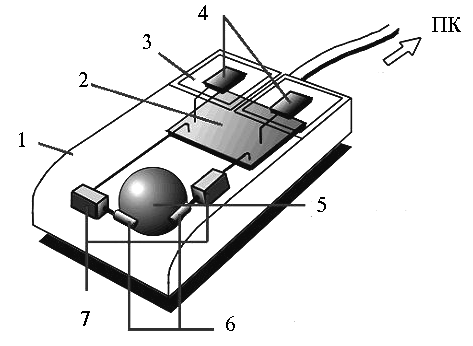
 Каждый пользователь выбирает индивидуально предмет пользования, так как в основе лежит предназначения: есть те, кто активно играет в компьютерные игры – для него игровая мышь подойдет идеально, поскольку она оснащена дополнительными клавишами для удобной навигации. Другим же будет достаточно обычной лазерной, с помощью которой они будут выполнять все необходимые, для среднестатистического пользователя, операции.
Каждый пользователь выбирает индивидуально предмет пользования, так как в основе лежит предназначения: есть те, кто активно играет в компьютерные игры – для него игровая мышь подойдет идеально, поскольку она оснащена дополнительными клавишами для удобной навигации. Другим же будет достаточно обычной лазерной, с помощью которой они будут выполнять все необходимые, для среднестатистического пользователя, операции.

 Существенным недостатком является необходимость отсутствия препятствия между мышью и базой.
Существенным недостатком является необходимость отсутствия препятствия между мышью и базой.